Айфон заряжается, но не включается
Все могут столкнуться с ситуацией, когда Айфон заряжается, но не включается. Возможно, причина поломки – серьезная, и придется ремонтировать смартфон за деньги. Однако в ряде случаев (к примеру, если разъем загрязнен или случился программный сбой) можно устранить неисправность дома, не имея опыта, квалификации и инструментов. Стоит попробовать самостоятельно найти неполадку и вернуть работоспособность телефона.
В чем причины неисправностей iPhone
Многие владельцы Айфонов испытывают трудности: гаджет медленно заряжается или совсем не включается. И если мелкая неполадка (например, поломка кнопки Home) не так критична, то в таких ситуациях невозможно пользоваться телефоном.
Основные причины неисправности:
- повреждены важнейшие внутренние детали (контроллер тристар, шлейф синхронизации, контроллер питания, системная плата или аккумулятор) из-за механических воздействий (ударов, падений) или залития жидкостью
- используется неисправное, неоригинальное зарядное устройство (дешевая китайская подделка)
- поломка разъема Lighting или его загрязнение, вызванное попаданием пыли, волос, ворсинок и прочего мелкого мусора
- сбои программного обеспечения (софт напрямую влияет на микросхему, управляющую процессом зарядки)
- сломался USB-порт планшета или стационарного компьютера
- заводской брак комплектующих Apple, участвующих в процессе заряда батареи
Ошибки при работе программ, поломки зарядных устройств и деталей iPhone (батареек, разъемов, шлейфов и пр.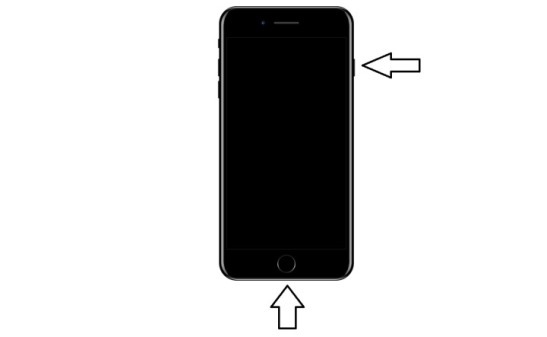 ) могут проявляться по-разному. Несколько примеров:
) могут проявляться по-разному. Несколько примеров:
- iPhone не включается после разрядки (когда аккумулятор сел в ноль)
- приложение висит, не реагирует на нажатия или экран полностью черный
- гаджет включается, но висит после появления логотипа Эпл
- горит индикатор, но уровень заряда очень низкий даже на протяжении длительного времени
- Айфон разрядился и не включается на зарядке от прикуривателя или компьютера
Прежде чем нести смартфон в сервисный центр, убедитесь, что причина неисправности – поломка в аппаратной части. И ни в коем случае не откладывайте поездку или вызов мастера, если пролили на Айфон воду – каждый час промедления может усугубить ситуацию.
Как вернуть работоспособность iPhone
При проблемах с включением и зарядкой первым делом проверьте, есть ли ток в розетках. Далее, если телефон совсем не включается, подключите его к зарядному устройству. В нормальном состоянии гаджет сразу пишет, что заряжается – индикатор горит, значит процесс идет.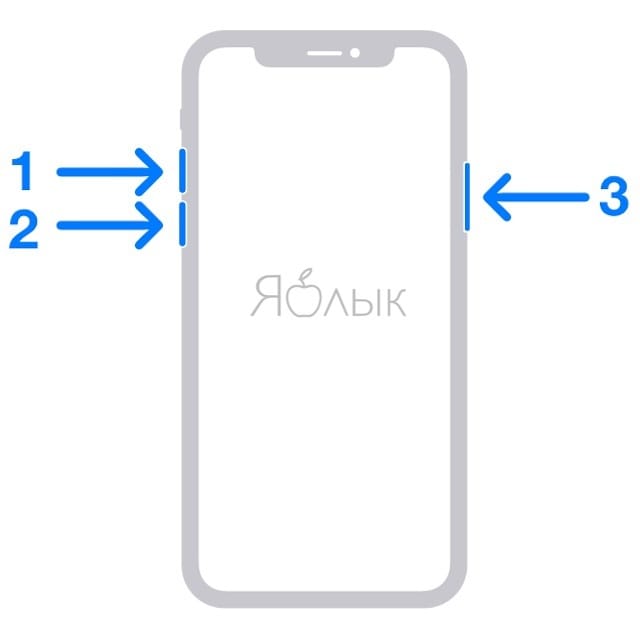 Помните, что аккумулятор не рассчитан на работу в условиях низких температур. Поэтому нагрейте смартфон перед подключением зарядки, если села батарея на морозе.
Помните, что аккумулятор не рассчитан на работу в условиях низких температур. Поэтому нагрейте смартфон перед подключением зарядки, если села батарея на морозе.
Другая ситуация – вы пытаетесь запустить iPhone, который долго был разряжен. Если батарейка села в ноль, нужно подождать 15-60 минут и только потом нажимать кнопку Home или Power.
Смартфон по-прежнему не реагирует – производим жесткую перезагрузку:
- нажимаем кнопки включения и «Домой» одновременно (у девайсов 7 поколения – «Power» и кнопку регулировки громкости)
- ждем 10-20 секунд до появления логотипа Apple на экране гаджета
- отпускаем кнопки – операционная система запустится примерно через одну минуту
Такой способ помогает и при других неполадках. Например, когда висит программа или нет реакции на кнопки.
Когда логотип Эпл то горит, то снова исчезает, нужно провести восстановление. Скорее всего, АКБ села из-за сбоя программного обеспечения. Ошибку вызвало неудачное обновление iOS или скачивание и установка нелицензионного софта.
Алгоритм восстановления:
- запустить на компьютере программу iTunes и вставить в разъем USB-кабель
- выключить смартфон, используя сочетание кнопок Home и Power (если у вас Айфон 7, используйте вместо Power кнопку громкости)
- нажать кнопку «Домой» и, удерживая ее, подключиться к компьютеру
- держать Home, пока экран телефона не начнет показывать лого АйТюнс и значок штекера
- на компьютерном дисплее должно появиться сообщение «возникла проблема с iPhone; его необходимо обновить или восстановить»
- подтвердите восстановление
Процедура скачивания и установки новой версии iOS займет около 30-40 минут. Есть и другой способ восстановления – режим DFU. Метод радикальный, так как уничтожает все данные на телефоне. Этапы:
- выполнить подключение зарядного устройства (уровень заряда должен быть больше ноля)
- через пять минут отсоединить зарядник, подключить смартфон к компьютеру (стационарному или планшетному) и включить АйТюнс
- одновременно нажать Home и Power, удерживать их ровно десять секунд, затем отпустить кнопку включения и выключения
- держать «Домой» (15-30 секунд) до уведомления в iTunes (при входе в режим DFU на экране телефона ничего быть не должно)
Далее следует подтвердить процедуру и кликнуть по кнопке «Восстановить». Если вы забыли переписать данные с телефона, можно отменить восстановление: отключить USB-кабель, зажать Home и Power на 10 секунд. Тогда Айфон перезагрузится.
Если вы забыли переписать данные с телефона, можно отменить восстановление: отключить USB-кабель, зажать Home и Power на 10 секунд. Тогда Айфон перезагрузится.
Если с ПО все нормально, осмотрите разъем на наличие загрязнений. Сор, забитый в Lighting, следует аккуратно убрать подручными средствами, например, зубочисткой.
При заряде батареи от компьютера, учитывайте работоспособность USB-порта. Возможно, не хватает силы тока – попробуйте обычный зарядник Apple.
Обратите внимание и на само зарядное устройство. Даже если оригинальные кабели Apple хрупкие – легко повреждаются оплетка и жилы – что ожидать от дешевой китайской продукции. Телефон может стоять долго и показывать зарядку, но все равно будет ноль, если зарядное устройство – поддельное или сломанное. Используйте только оригинальную зарядку, чтобы избежать подобных проблем.
Если вышеперечисленные действия оказались безрезультатными, скорее всего разрядка аккумулятора произошла из-за естественного износа, заводского брака или повреждений. Роняли или заливали телефон – даже не смотрите на индикатор: как можно скорее везите гаджет в ремонт или вызывайте специалиста домой.
Роняли или заливали телефон – даже не смотрите на индикатор: как можно скорее везите гаджет в ремонт или вызывайте специалиста домой.
Найдено 345 мастеров по ремонту
Средний рейтинг: 4.97
(на основании 19640 отзывов)
Отдельно стоит упомянуть случай перевода часов на 1 января 1970 года. Когда кто-то таким образом шутит, смартфон тоже не включается – постоянно перезагружается, не идет дальше логотипа. В такой ситуации следует ждать, когда батарейка сядет на 100% – только после полной разрядки можно вернуть работоспособность. Чтобы не ждать слишком долго, следует обращаться в мастерскую или действовать своими руками: разобрать телефон, извлечь батарейку, снова ее вставить и собрать смартфон. Тогда дата сбрасывается, и он снова включается. Самостоятельные действия возможны, если у вас есть навыки и профессиональные инструменты (присоска, пинцет, лопатка).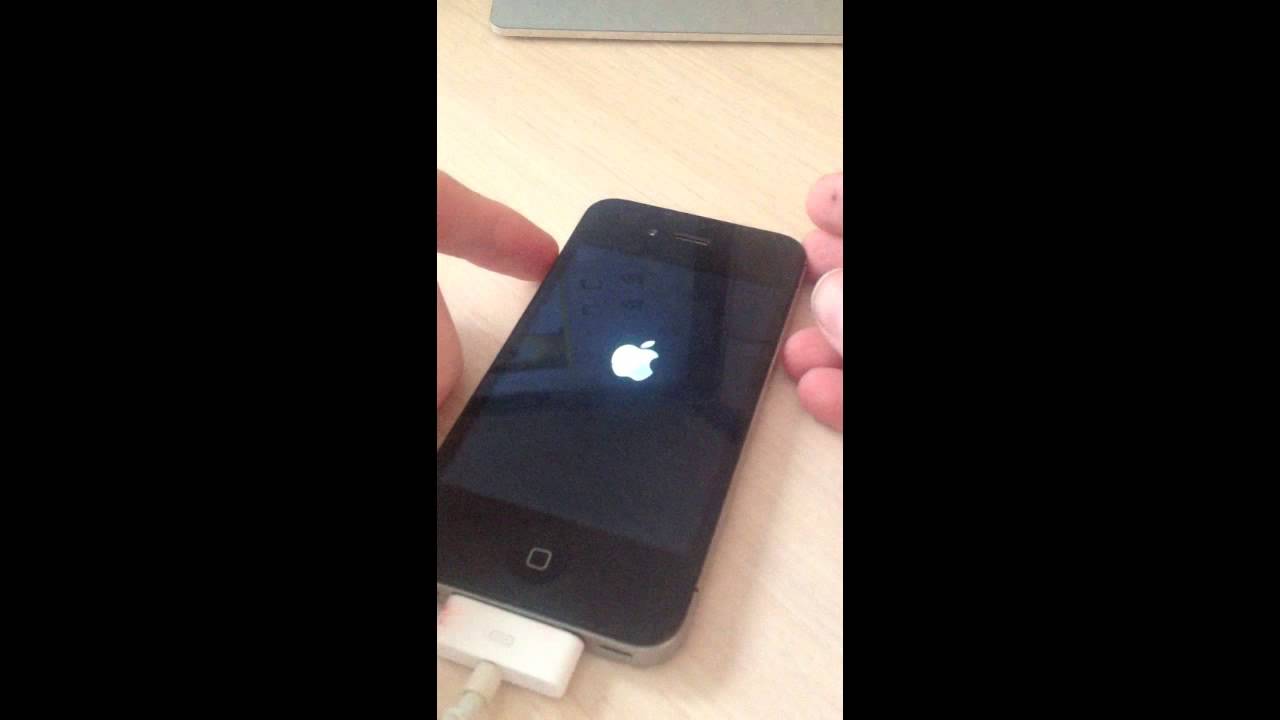
Куда обратиться по вопросам ремонта iPhone
Когда Айфон заряжается, но не включается, самый оптимальный вариант – по цене, срокам и качеству – заказ услуги на Юду. Одно из главных преимуществ сервиса – обязательная верификация. Все исполнители проходят специальную проверку и подтверждают достоверность данных. В их профилях есть следующая информация:
- отзывы заказчиков
- прайс-листы
- рейтинги
- фотографии
- количество выполненных заявок
Исполнители Юду используют новые оригинальные детали Apple, профессиональные инструменты и оборудование. Они имеют большой опыт, несут полную материальную ответственность и предоставляют гарантии на ремонт Айфона до 1 года.
Вам не нужно ездить по городу – частники и сотрудники фирм, зарегистрированные на Юду, выезжают на дом и в офис. Если Айфон заряжается, но не включается, найдите профессионала на YouDo и сделайте заказ в пару кликов.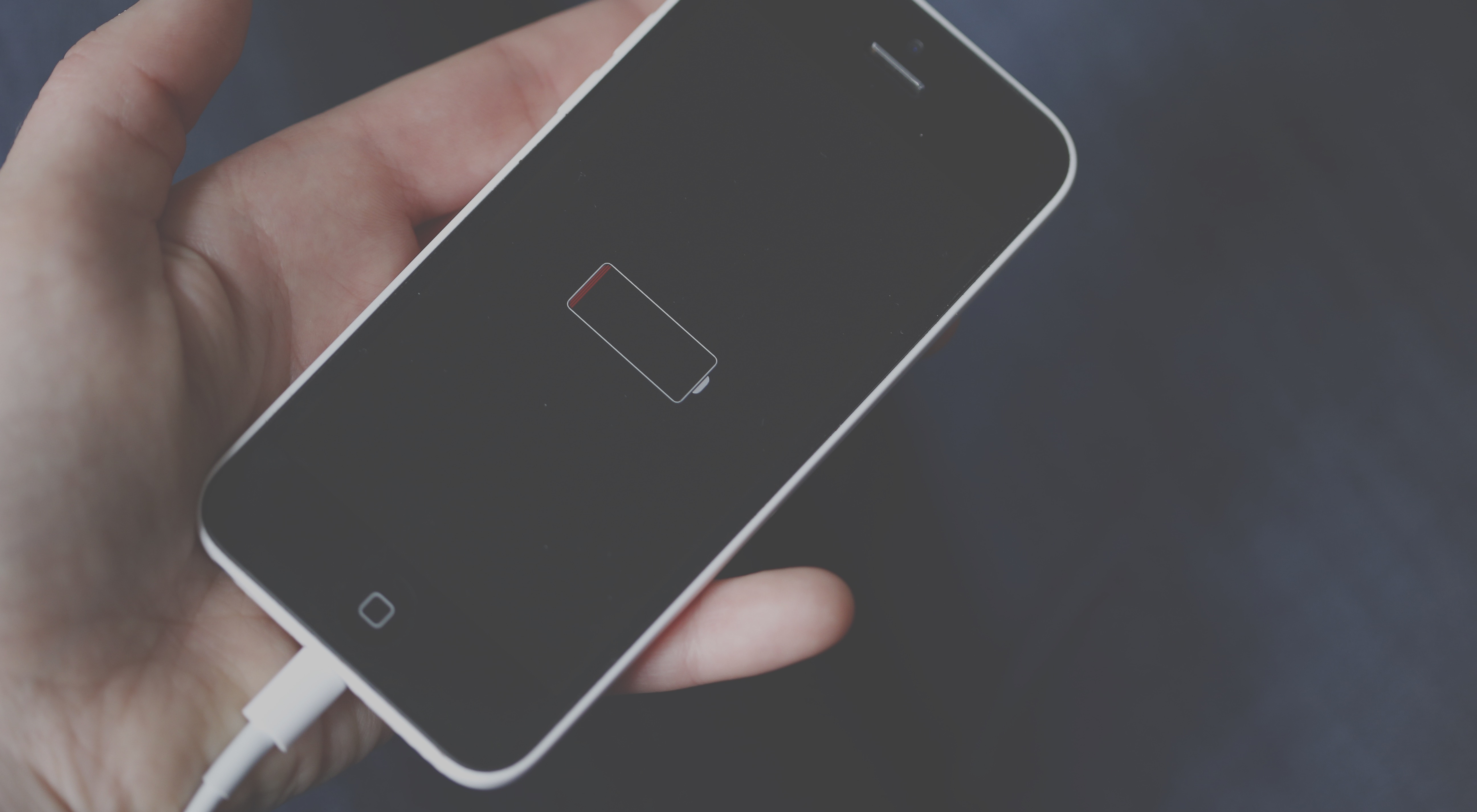
Выберите модель iPhone
iPhone, iPad или iPod touch не включается или зависает
Узнайте, что делать, если экран устройства зависает или не реагирует на прикосновения либо устройство зависает при включении.
Если экран темный или не реагирует
Если экран устройства темный или не реагирует, может потребоваться принудительный перезапуск. При выполнении этой процедуры содержимое устройства не стирается. Устройство можно принудительно перезапустить, даже если экран темный или оно не реагирует на нажатия кнопок. Выполните указанные ниже действия.
- На моделях iPad, у которых нет кнопки «Домой»: нажмите и быстро отпустите кнопку увеличения громкости.
 Нажмите и быстро отпустите кнопку уменьшения громкости. Затем нажмите кнопку питания и удерживайте до перезапуска устройства.
Нажмите и быстро отпустите кнопку уменьшения громкости. Затем нажмите кнопку питания и удерживайте до перезапуска устройства. - На iPhone 8 и более поздних моделей: нажмите и быстро отпустите кнопку увеличения громкости. Нажмите и быстро отпустите кнопку уменьшения громкости. Затем нажмите и удерживайте боковую кнопку, пока на дисплее не появится логотип Apple.
- На iPhone 7, iPhone 7 Plus и iPod touch (7-го поколения): нажмите и удерживайте верхнюю (или боковую) кнопку и кнопку уменьшения громкости, пока не отобразится логотип Apple.
- На iPad с кнопкой «Домой», iPhone 6s или более ранних моделей и iPod touch (6-го поколения) или более ранних моделей: нажмите и удерживайте кнопку «Домой» и верхнюю (или боковую) кнопку, пока не отобразится логотип Apple.
Если устройство все равно не включается или не загружается
Подключите устройство к источнику питания и оставьте заряжаться примерно на час.
Через несколько минут должен появиться экран зарядки.
Если экран зарядки не появляется в течение часа или отображается экран «Подключите источник питания», проверьте разъем, кабель USB и адаптер питания. Убедитесь, что все разъемы надежно подключены, не имеют повреждений и не засорены. Попробуйте использовать другой кабель USB или адаптер питания.
Если устройство включается, но зависает в процессе загрузки
Если во время запуска появляется логотип Apple или красный либо синий экран, выполните следующие действия.
- Подключите устройство к компьютеру. На компьютере Mac с macOS Catalina 10.15 откройте приложение Finder.
 На Mac с macOS Mojave 10.14 или более ранних версий либо на компьютере с Windows откройте iTunes.
На Mac с macOS Mojave 10.14 или более ранних версий либо на компьютере с Windows откройте iTunes. - Найдите свое устройство на компьютере.
- Подключив свое устройство, выполните следующие инструкции.
- На моделях iPad, у которых нет кнопки «Домой»: нажмите и быстро отпустите кнопку увеличения громкости. Нажмите и быстро отпустите кнопку уменьшения громкости. Нажмите верхнюю кнопку и удерживайте ее, пока устройство не начнет перезагружаться. Продолжайте удерживать верхнюю кнопку, пока устройство не перейдет в режим восстановления.
- На iPhone 8 и более поздних моделей: нажмите и быстро отпустите кнопку увеличения громкости. Нажмите и быстро отпустите кнопку уменьшения громкости. Затем нажмите и удерживайте боковую кнопку, пока не появится экран режима восстановления.
- На iPhone 7, iPhone 7 Plus и iPod touch (7-го поколения): нажмите и удерживайте одновременно верхнюю (или боковую) кнопку и кнопку уменьшения громкости. Продолжайте удерживать их, пока не появится экран режима восстановления.

- На iPad с кнопкой «Домой», iPhone 6s или более ранних моделей и iPod touch (6-го поколения) или более ранних моделей: нажмите и удерживайте одновременно кнопку «Домой» и верхнюю (или боковую) кнопку. Продолжайте удерживать их, пока не появится экран режима восстановления.
- Когда будет предложено выполнить восстановление или обновление, выберите «Обновить». Компьютер попытается переустановить iOS или iPadOS, не удаляя данные.
Будет загружено программное обеспечение для устройства. Если это займет больше 15 минут, устройство выйдет из режима восстановления и придется повторить действия 2 и 3.
Дополнительная помощь
При появлении любой из следующих проблем обратитесь в службу поддержки Apple, чтобы договориться об обслуживании устройства.
- Экран по-прежнему остается темным после зарядки, принудительной перезагрузки или выполнения инструкций из этой статьи.

- Экран остается темным, но слышны сигналы оповещений и звуки или ощущается вибрация.
- Экран остается темным, но слышен звуковой сигнал, когда вы включаете звук и подключаете устройство к источнику питания.
- Экран работает, но не реагирует на нажатие, смахивание или другие жесты.
- Не удается принудительно перезапустить устройство, так как кнопка сломана или застряла.
- Устройство зависло на экране с логотипом Apple, не опознается в iTunes или показывает одноцветный экран.
Дата публикации:
Не включается iPhone: что делать [РЕШЕНИЕ]
Как вы, наверное, знаете, iPhone и iPad не с небес к нам снизошли, … а из «гаража Джобса».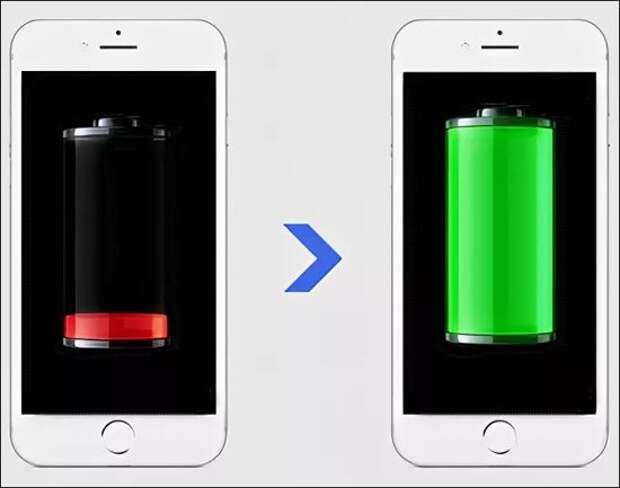 Поэтому, как все материальное в этом мире, эти гаджеты не идеальны по своей сущности и могут глючить и зависать. Если ваш iPhone вдруг перестал включаться — вы попали в правильное место.
Поэтому, как все материальное в этом мире, эти гаджеты не идеальны по своей сущности и могут глючить и зависать. Если ваш iPhone вдруг перестал включаться — вы попали в правильное место.
В этой статье мы рассмотрим наиболее распространенные проблемы, при которых не включается iPhone и попробуем найти решение для каждой из них. А теперь прекратите паниковать и расслабьтесь… Сейчас мы с вами все починим…
Если вы уронили свой iPad с 14го этажа, или постирали iPhone вместе с джинсами, данная статья вам вряд ли поможет. Тут и так должно быть понятно, что устройству нанесен довольно серьезный ущерб. В такой ситуации лучше не гадать почему не включается iPhone, а сразу же обращаться в сервисный центр.
Предположим, вы не знаете причину по которой ваш iPhone перестал включаться. Тогда давайте ориентироваться на симпотомы, подаваемые вашим устройством, и затем решать что можно сделать в каждом похожем случае.
Собственно вот самые частые симптомы проблемного iPhone:
- Постоянно черный экран
- Зависло приложение
- iPhone не реагирует на нажатие кнопок
- На экране постоянно горит яблоко Apple
- Сильно греется iPhone
Давайте рассмотрим каждую из причин подробней, а также перечислим возможные шаги и решения для включения iPhone.
Постоянно черный экран
Самый распространенный случай — когда экран iPhone остается черным, какие бы кнопки вы не нажимали. Обычно причиной этому является полностью разряженный аккумулятор или зависшая iOS. В самых редких случаях возможно что слетела прошивка, но об этом ниже. Следующие пару шагов должны вернуть ваше устройство в рабочее состояние.
ШАГ 1 — Если ваш iPhone долгое время находился на морозе, даю вам 100% гарантию что это и есть причина того что он не включается. Вы разве не знали, что литий-ионные аккумуляторы не переносят низких температур и почти сразу «теряют свой заряд«? Нагрейте телефон в ладонях и переходите к шагу 2.
ШАГ 2 — Подключите iPhone к зарядке и оставьте минимум на 10 минут. Если причина была в разряженной батарее, iPhone должен включиться сам. В противном случае переходим к ШАГУ 3.
ШАГ 3 — На этом шаге необходимо жестко перезагрузить iPhone (при этом кабель зарядки лучше не отключать). Эта процедура немного отличается для разных моделей iPhone. Точнее отличается способ ее выполнения… Чтобы вам было понятней, ниже я привел краткие инструкции:
Точнее отличается способ ее выполнения… Чтобы вам было понятней, ниже я привел краткие инструкции:
- iPhone 4S/6S: зажать кнопки HOME и POWER на 15 секунд.
- iPhone 7: зажать кнопки POWER и - громкости на 15 секунд.
- iPhone 8/X/XR/XS/11: быстро нажать и отпустить кнопку громкости +, затем то же с -, после зажать Боковую кнопку (раньше она называлась POWER) на 15 секунд.
При удачном исполнении комбинации выше, экран iPhone должен сперва погаснуть, а затем отобразить логотип светящегося яблока. Отпустите кнопки и ожидайте около одной минуты до полного запуска iOS.
ШАГ 4 — Иногда необходимо пару раз включить/выключить переключатель беззвучного режима до выполнения ШАГА 2. Никто не знает почему, но это РЕАЛЬНО помогает, если зажатие кнопок HOME и POWER ничего не дает.
Если эти действия не принесли результата, это может означать одно из следующего:
- Кабель зарядки не исправен
- Адаптер питания вышел из строя
- Внутренние компоненты iPhone неисправны
Найдите 100% исправную зарядку и кабель и попробуйте проделать шаги 2 — 4 еще раз.
Не относитесь скептически к модулю зарядке и кабелю. Совсем недавно я заменил родной «шнурок», т.к. при его использовании iPhone заряжался всего до 60%. Кабели для зарядки техники Apple очень «нежные» и могут выйти из строя даже без наличия внешних повреждений.
По поводу адаптеров питания (в простонародье — зарядка) могу сказать одно — СТАРАЙТЕСЬ ПОЛЬЗОВАТЬСЯ ОРИГИНАЛЬНЫМИ АДАПТЕРАМИ ПИТАНИЯ. Открвенно Китайские дешевые подделки нагреваются и плавятся прямо в процессе работы. Это относится как к домашним 220V, так и к автомобильным 12V зарядкам.
Теперь по поводу Lightning кабелей — оригинальный провод изначально хлипенький, а стОит дорогих 19$. Я всем советую приобретать lightning кабель от фирмы Ugreen, который имеет маркировку MFI (Made For iPhone) и соответственно использует оригинальный чип lightning. За небольшие деньги вы получаете вечный кабель!
Ну а если вы заряжали свой iPhone чем попало (например дешевыми китайскими автомобильными адаптерами), возможен случай выхода из строя контроллера питания или контроллера зарядки iPhone.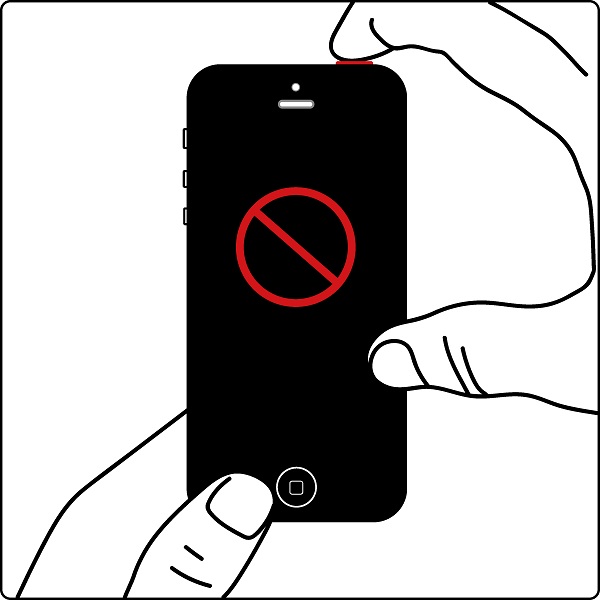
Если это ваш случай, то батарея просто физически будет не в состоянии принимать заряд, т.к. управляющий зарядкой микроконтроллер не отдает необходимой на это команды. Об этом я доступным языком написал в отдельной статье — почитайте здесь.
Самому тут трудно что-то сделать и лучше всего обратиться в нормальный сервисный центр.
Зависло приложение
Случается и такое, что приложение на iPhone может зависнуть или перестать нормально работать. В этом случае необходимо принудительно закрыть его и таким образом выгрузить из памяти телефона.
Для того чтобы принудительно закрыть приложение делаем так:
iPhone 4S — 8: два раза нажимаем на кнопку HOME, а потом свайпом вверх смахиваем ненавистное приложение.
iPhone X: Свайпнуть с самого низа экрана и задержать палец на экране до после появления плиток приложений. Смахивая вверх, выгрузить зависшее приложение из памяти.
iPhone не реагирует на нажатие кнопок
Пару раз мой iPhone категорически переставал реагировать на нажатие физических кнопок.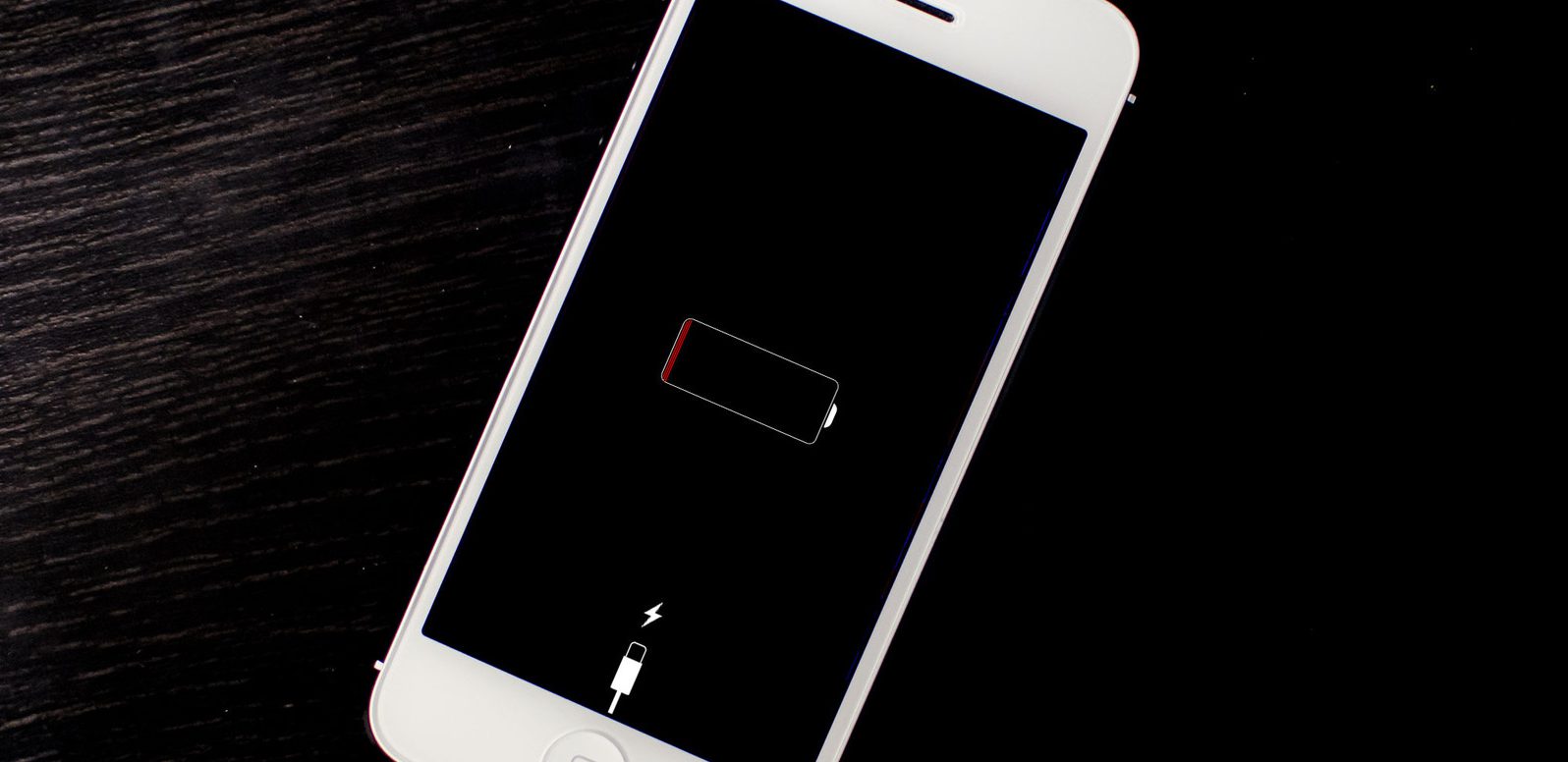 При этом на экране обычно оставался скрин последнего приложения, а выйти из него я не мог. Если вы попали в подобную ситуацию, попросту “жестко” перезагрузите iPhone.
При этом на экране обычно оставался скрин последнего приложения, а выйти из него я не мог. Если вы попали в подобную ситуацию, попросту “жестко” перезагрузите iPhone.
Для этого зажмите кнопки HOME и POWER на 10 секунд (для iPhone 7, 8 и X смотрите комбинации кнопок выше).
На экране постоянно горит яблоко Apple
Бывает что iPhone не включается, но при этом на экране то загорается, то пропадает Яблоко… и так до бесконечности. Обычно к этому приводит неудачное обновление iOS, корявый джейлбрейк или сбой при восстановлении iPhone из резервной копии.
В такой ситуации может показаться что телефону пришел конец. Но не стоит спешить с выводами, а лучше попробуйте проделать с устройством следующее.
В большинстве случаев, решить данную проблему можно путем восстановления iPhone до заводских настроек. Сделать это можно несколькими способами, в зависимости от вашей ситуации. Ниже я привел оба режима восстановления iPhone.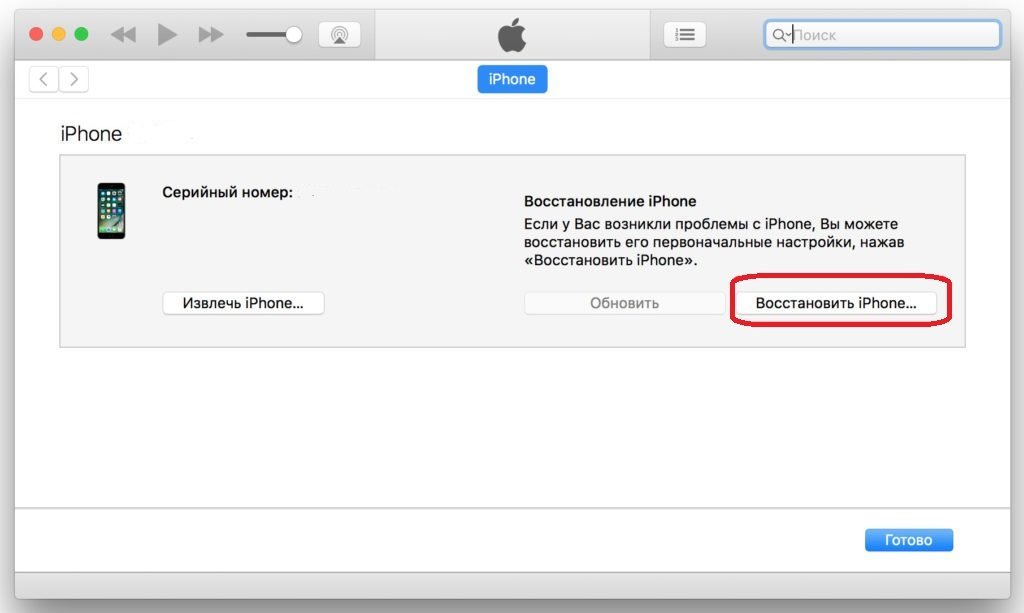
Режим восстановления iPhone
ШАГ 1 — Запустите на компьютере iTunes и подключите USB кабель (к телефону USB кабель пока подключать не надо).
ШАГ 2 — Выключите iPhone удерживая кнопки HOME + POWER (для iPhone 7, 8 и X комбинации указаны выше).
ШАГ 3 — Зажмите и удерживайте кнопку HOME и подключите к устройству USB кабель.
ШАГ 4 — Удерживайте кнопку HOME до тех пор пока на экране устройства не отобразится логотип iTunes и изображение штекера.
ШАГ 5 — На экране компьютера отобразится уведомление о том что устройство находится в режиме восстановления.
ШАГ 6 — Теперь просто нажмите кнопку Восстановить… Будьте терпеливы, т.к. прежде чем восстановить iPhone до заводских настроек, компьютеру понадобится скачать последнюю версию iOS с серверов Apple. При этом телефон будет лежать с выключенным экраном и не подавать признаков жизни.
Даже при хорошем быстром интернете, процесс скачивания может занимать 40 минут и больше. Если ваше интернет соединение не стабильное или же медленное, процесс может не завершиться никогда. Подключитесь к более скоростному Wi-Fi соединению.
Если ваше интернет соединение не стабильное или же медленное, процесс может не завершиться никогда. Подключитесь к более скоростному Wi-Fi соединению.
Режим DFU
Если ваш iPhone не включается, даже после опробованного выше, остается еще один способ — восстановить iPhone в режиме DFU (Device Firmware Update). Чтобы запустить iPhone в режиме DFU необходимо четко следовать инструкции изложенной по ссылке выше.
Если необходимо ввести iPhone X или 8 в режим DFU — читай эту статью
Сильно греется iPhone
Очень часто после падения iPhone на землю (даже с незначительной высоты), его экран гаснет, а само устройство больше не включается. При попытках зарядить, корпус iPhone сразу же начинает очень сильно нагреваться, что НЕ является нормальным.
В таких случаях я бы не стал эксперементировать в домашних условиях. Упаси вас Господь от пожара…
Естественно думать, что после физического воздействия (падения на землю), внутренние компоненты iPhone могли выйти из строя. Что именно, я сказать не могу. Надо разбирать и диагностировать. В этом случае найдите нормальный сервисный центр и доверьте этот вопрос профессионалам.
Что именно, я сказать не могу. Надо разбирать и диагностировать. В этом случае найдите нормальный сервисный центр и доверьте этот вопрос профессионалам.
Ни один из методов не помог
Что? Все еще боретесь со своим iPhone или iPad и никак не можете “уговорить” его работать? Мой вам совет — поберегите свои нервы и сходите в нормальный сервисный центр. За предварительный осмотр денег не берут.
Подписывайтесь на наш Telegram, VK, Twitter, Instagram.
iPhone не включается (черный экран) и не реагирует на кнопки
Не нужно паниковать, если ваш iPhone или iPad не включается и не реагирует на кнопки, когда вы пытаетесь его включить. Есть два способа быстро привести его в рабочее состояние, о которых мы вам расскажем.
♥ ПО ТЕМЕ: 20 функций iPhone, которые можно отключить большинству пользователей.
Первые две причины, по которым iPhone не включается, не связаны ни с аппаратными, ни с программными сбоями.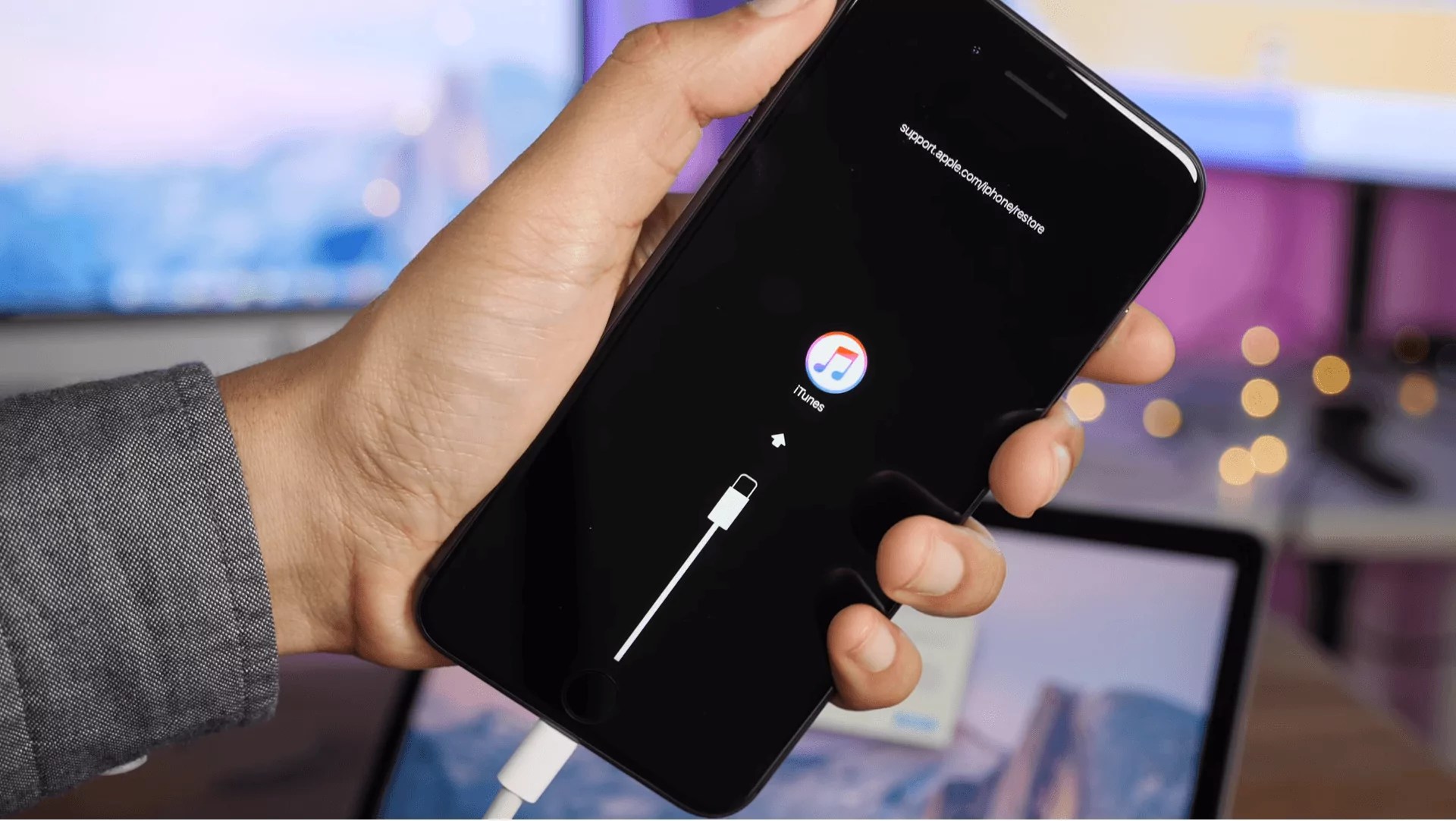 Скорее всего, смартфон попросту разрядился, и его надо подзарядить, либо же он завис, в таком случае поможет принудительная перезагрузка.
Скорее всего, смартфон попросту разрядился, и его надо подзарядить, либо же он завис, в таком случае поможет принудительная перезагрузка.
iPhone или iPad завис, не включается и не реагирует на кнопки (может быть черный экран)
Распространенная проблема. Полностью заряженный iPhone (iPad) взял завис (зависла программа) или вовсе выключился. Нажатие на экран или боковую кнопку, к сожалению ни к чему на приводят и не запускают аппарат.
Не волнуйтесь! В 99% ничего страшного не произошло, смартфон автоматически перешел в так называемый «режим сохранения», так происходит, в случае, если Вы очень редко перезагружаете устройство.
Необходимо отметить, что в зависимости от модели устройства способы реанимации могут отличаться. Итак.
Если у вас iPhone 8, iPhone 8 Plus, iPhone X, iPhone XS, iPhone XS Max, iPhone XR, iPhone SE (2020), iPhone 11, iPhone 11 Pro, iPhone 11 Pro Max, iPhone 12, iPhone 12 mini, iPhone 12 Pro или iPhone 12 Pro Max
Нажмите и быстро отпустите кнопку увеличения громкости.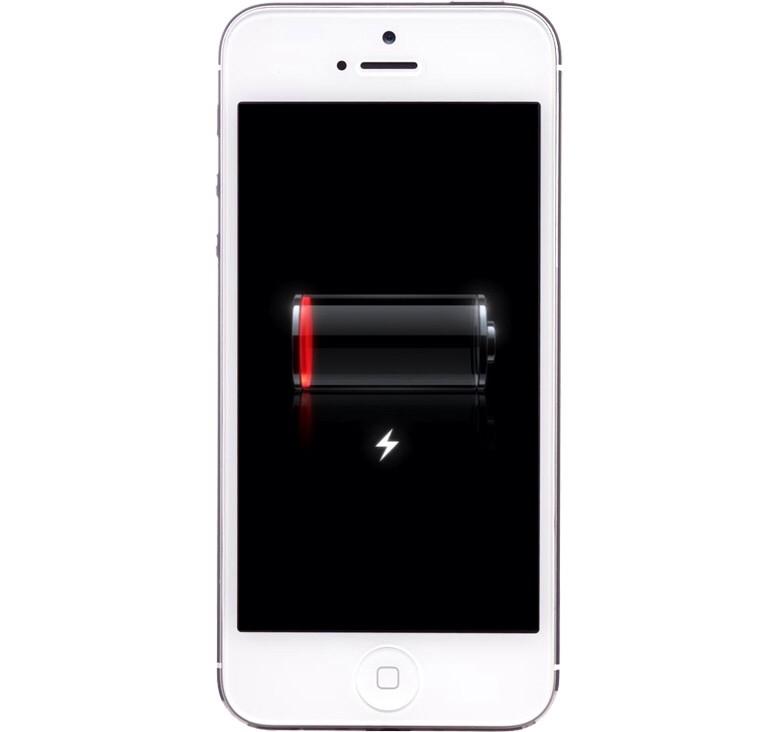 Нажмите и быстро отпустите кнопку уменьшения громкости. Затем нажмите и удерживайте боковую кнопку, пока не появится логотип Apple.
Нажмите и быстро отпустите кнопку уменьшения громкости. Затем нажмите и удерживайте боковую кнопку, пока не появится логотип Apple.
♥ ПО ТЕМЕ: Как добавить голосовое оповещение об окончании зарядки iPhone или iPad.
Если у вас iPhone 7 или iPhone 7 Plus
Нажмите и удерживайте нажатыми одновременно кнопку Включения и расположенную слева кнопку уменьшения громкости в течение 15-20 секунд, после чего на экране появится логотип Apple.
♥ ПО ТЕМЕ: Почему iPhone и iPad тормозят и выключаются на морозе.
Если у вас iPhone 2G, iPhone 3G, iPhone 3Gs, iPhone 4, iPhone 4s, iPhone 5, iPhone 5c, iPhone 5s, iPhone 6 / 6 Plus, iPhone 6s / 6s Plus, iPhone SE (2016) или iPad с кнопкой Домой
Чтобы реанимировать вышеуказанные модели iPhone и iPad, достаточно просто нажать и удерживать нажатыми одновременно кнопку Включения и кнопку Домой в течение 15-20 секунд, после чего на экране появится логотип Apple.
Видео:
♥ ПО ТЕМЕ: Новое в iOS 14: Как на iPhone и iPad спрятать ненужные страницы с приложениями с домашнего экрана.
Если у Вас iPad, оснащенный сканером Face ID (без кнопки Домой)
Этот способ полностью идентичен с последними моделями iPhone: необходимо нажать и быстро отпустить кнопку увеличения громкости. После чего нажать и быстро отпустить кнопку уменьшения громкости. Затем нажать кнопку питания и удерживать ее до перезапуска устройства (появления логотипа Apple).
♥ ПО ТЕМЕ: Темы оформления на iPhone (новые иконки): как менять, где скачать, как заработать на этом.
Батарея iPhone или iPad полностью разряжена?
Если iPhone или iPad разряжен, то подключите его к адаптеру питания и подержите на зарядке 15 минут, после чего попытайтесь включить его, не отключая от зарядного устройства.
Если же аккумулятор полностью разряжен, то иногда после 5-15 минут зарядки, нажав на кнопку включения, на экране смартфона или планшета можно увидеть изображение с молнией и розеткой. Это значит, что прошло недостаточно времени после начала зарядки. Подождите еще немного.
Слева скриншот iOS-устройства, которое не подключено к зарядке, справа – заряжается:
♥ ПО ТЕМЕ: Как научить iPhone автоматически включать Режим энергосбережения.
Ни чего не помогло?
Вышеуказанные ситуации стандартны и, как правило, разрешаются элементарно. Тем не менее, если приведенные способы решения проблем не помогли, вы, скорее всего, столкнулись с одной из следующих неисправностей:
- Аккумуляторная батарея или контроллер питания вышли из строя.
- Неисправность адаптера или USB-кабеля. Замените неисправное устройство зарядки;
- Загрязнение разъема подключения кабеля.
 Прочистите разъем для подключения кабеля;
Прочистите разъем для подключения кабеля; - Использование неоригинального кабеля зарядки. Замените используемый кабель оригинальным или его MFI-аналогом;
- Механическое повреждение разъема для зарядки либо прочие механические повреждения аппарата. Обратитесь в сервисный центр;
- Бракованное устройство. Обратитесь по месту покупки устройства для гарантийной замены.
Если при включении iPhone или iPad показывает логотип яблока не экране, не загружая при этом систему, попробуйте выполнить принудительную перезагрузку устройства (описано выше), и, если её использование не принесло результата, восстановите устройство, используя эту инструкцию.
Смотрите также:
Не включается Айфон? | Подробно расскажем почему и что делать!
Сейчас мы максимально разберем основные причины поломки и выясним, почему не включается iPhone. Список начнётся от простых сбоев, заканчивая сложными и опасными повреждениями. Мы уверенны, зная проблему в лицо и варианты решения, вы точно включите iPhone или как минимум, сэкономите время и деньги на ремонте.
- — Зарядите iPhone.
Возможно, причина банальна – Айфон разрядился. Подключите его к сети и оставьте на 15 минут, если с Айфоном все в порядке и он просто разрядился, то он самостоятельно включится через несколько минут. Если аккумулятор полностью разрядился, то при нажатии на кнопку включения, вы увидите значок молнии и розетку.
- — Используйте оригинальные аксессуары.
Если Айфон не включается и не реагирует на подключение к зарядке, подключите другой кабель и зарядное устройство. Многие используют запасные блоки питания и провода, купленные в переходах или на рынках. Они не сертифицированные, не защищены от перепадов напряжения в сети и не подают необходимый уровень напряжения, которое ниже или сильно выше заявленного. Из-за длительной эксплуатации, контактные площадки коннекторов могут стираться, а провод в местах соединения переламываться.
- — Перезагрузите Айфон.
Вышесказанное не помогло реанимировать смартфон? Приступайте к принудительной перезагрузке.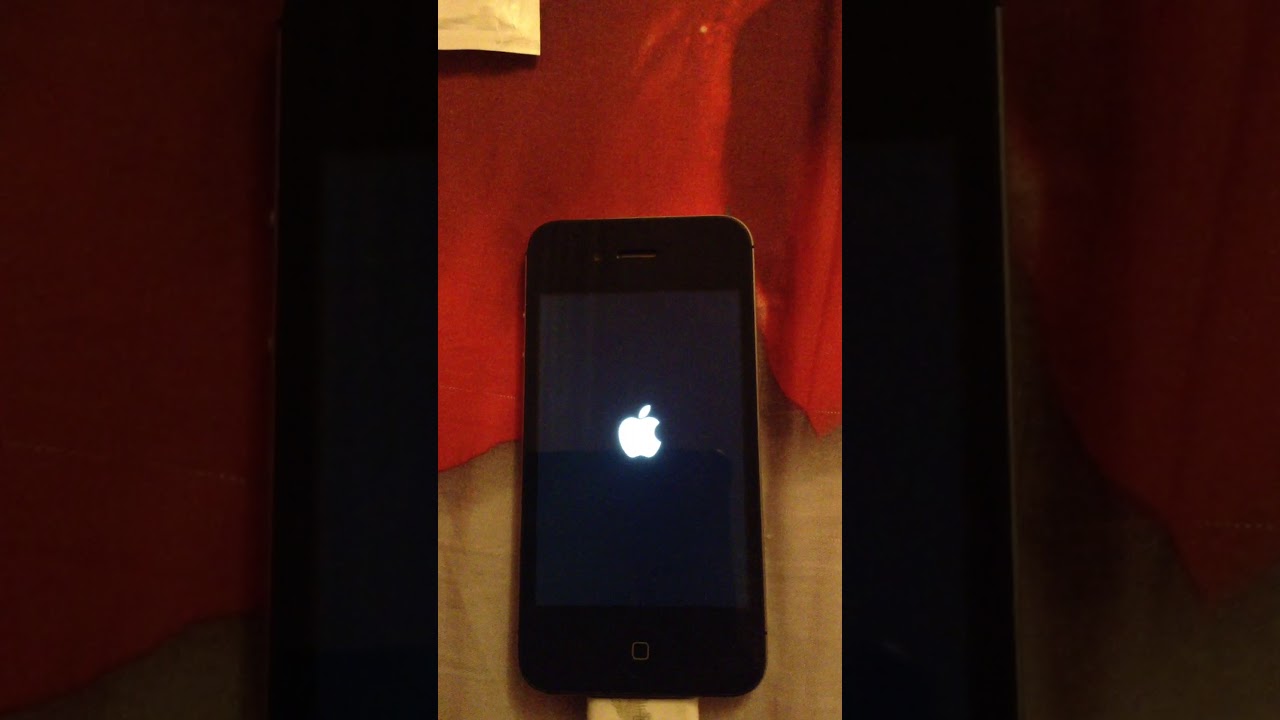 На моделях до седьмого поколения, нужно одновременно нажать и удерживать кнопки Power (включения) и Home 12-15 секунд, после чего на дисплее появится значок Apple.
На моделях до седьмого поколения, нужно одновременно нажать и удерживать кнопки Power (включения) и Home 12-15 секунд, после чего на дисплее появится значок Apple.
Для восьмого поколения и десятки, правила изменились. Что бы принудительно перегрузить iPhone X, быстро нажмите клавишу громкости вверх, потом вниз и зажмите кнопку включения, пока не появится «яблоко».
- — Смартфон завис в приложении.
Если Айфон не реагирует на нажатия и приложение не закрывается, то вам необходимо принудительно перезагрузить iPhone. Для этого, зажмите и держите клавишу Home (Домой) и Power (Включения), — 15-20 секунд, пока дисплей не погаснет и смартфон не перезагрузится.
— Режим «Recovery Mode».
Во время восстановления из резервной копии или прошивки произошел сбой? Смартфон глючит и тормозит? Существует последний способ исправления программной ошибки. Внимание! Использование этого метода стирает всю информацию с телефона и её невозможно восстановить!
Введи Айфон в режим восстановления или режим DFU (Device Firmware Update).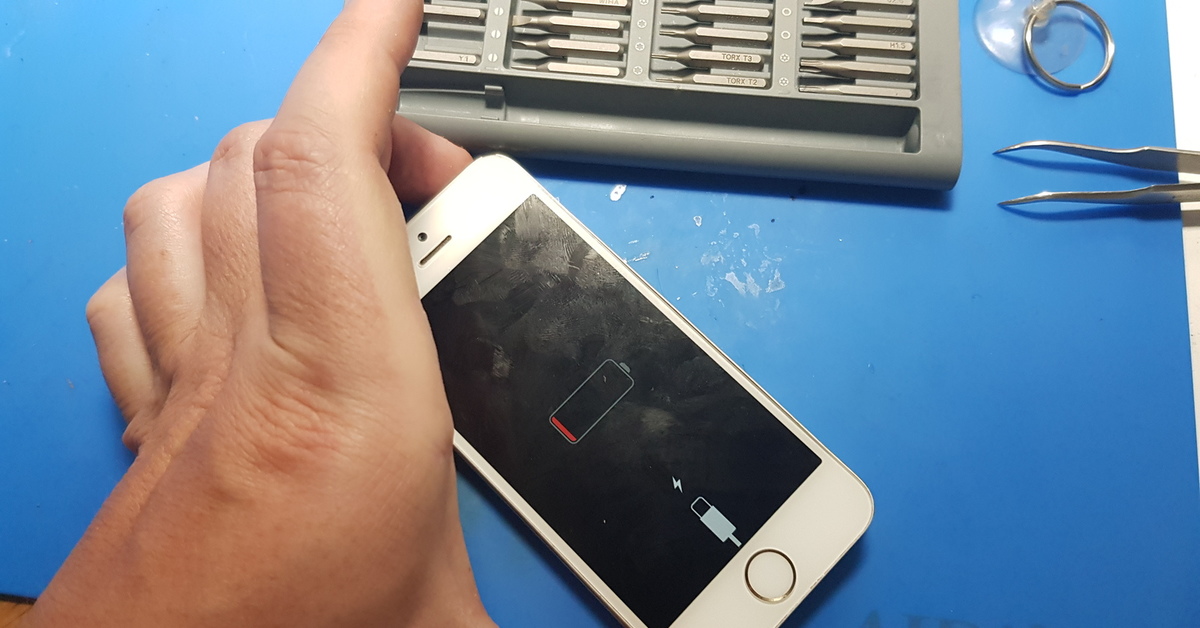 На Айфона 7, 7+ и младше, Нужно удерживать Power и Home, в течение 10-15 секунд, затем отпустить Power, продолжая удерживать «домой». Держите её 15-20 секунд и подключите смартфон к компьютеру, пока на устройстве не появится логотип iTunes с изображением кабеля, а компьютер не определит «новое устройство».
На Айфона 7, 7+ и младше, Нужно удерживать Power и Home, в течение 10-15 секунд, затем отпустить Power, продолжая удерживать «домой». Держите её 15-20 секунд и подключите смартфон к компьютеру, пока на устройстве не появится логотип iTunes с изображением кабеля, а компьютер не определит «новое устройство».
Что бы ввести в режим DFU iPhone 8 и старше: Скачайте и запустите на компьютере последнюю версию iTunes, далее подключаете к нему гаджет. Одновременно нажимаете громкости вниз и включение. Держите их 10 секунд. Далее отпускаете клавишу уменьшения громкости, продолжая держать Power еще 15 секунд. На экране компьютера должно появиться сообщение об подключенном Айфон в режиме DFU, при этом, на экране устройства, не должно ни чего загораться! Теперь соглашайтесь с предложениями iTunes восстановить Айфон, он самостоятельно скачает актуальное ПО и прошьёт его.
iTunes выдает ошибку? Значит проблема в аппаратной части смартфона, а не в программном обеспечении. В этом случае требуется срочно нести его в сервис.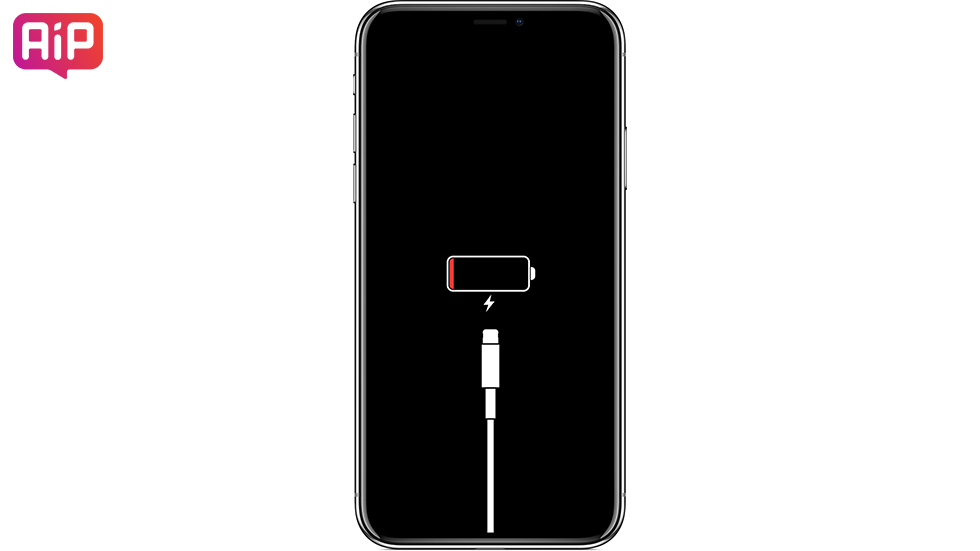
- — Выход из строя аккумулятора.
Замечали, что Айфон выключается на холоде, быстро разряжается за пару часов, выключается при заряде батареи 20-30%? Проблема в батарее. За годы эксплуатации или превышения 500 циклов заряда, элемент питания приходит в негодность и это верные признаки необходимости его срочной замены. Приходите в сервис или вызовите мастера на дом. Подобный модульный ремонт выполняется за 10 минут, для любой модели.
- — Выход из строя микросхем, отвечающих за питание.
Если iPhone выключился в момент зарядки и не подаёт признаков жизни, то дело может быть в микросхемах и контроллерах и поврежденных внутренних компонентах. Во время подзарядки произошло замыкание на плате или микросхема вышла из строя. О нарушениях в работе микросхем свидетельствует то обстоятельство, что телефон сильно нагревается при работе и разряжался/выключался. Это происходит, из-за перепадов тока в сети или использования неоригинальных зарядных блоков или блоков от других аппаратов.
- — Поломка кнопки Power.
Обычно, по этому Айфон не включается. Причина возникновения проблемы — конструкционные особенности устройства. Необходимо произвести замену шлейфа кнопки.
Не получается решить неполадку самому? — приносите «капризное» устройство на бесплатную диагностику. «PlanetiPhone» занимается ремонтом iPhone уже десять лет, а сотрудники имеют высокую квалификацию. Они точно определят причину и устранят любую поломку. На отремонтированную технику предоставляется гарантия до года.
Айфон показывает что заряжается но не включается. iPhone не включается
Сегодня iPhone суперпопулярен и востребован. Его превосходный экран, который даёт невероятно качественную картинку, покорил миллионы пользователей. Практичный дизайн, популярный интерфейс, удобные приложения не оставят вас равнодушными к этому венцу творения компании Apple. Но что делать, если даже у столь совершенного девайса случаются неполадки. Например, он просто не включается.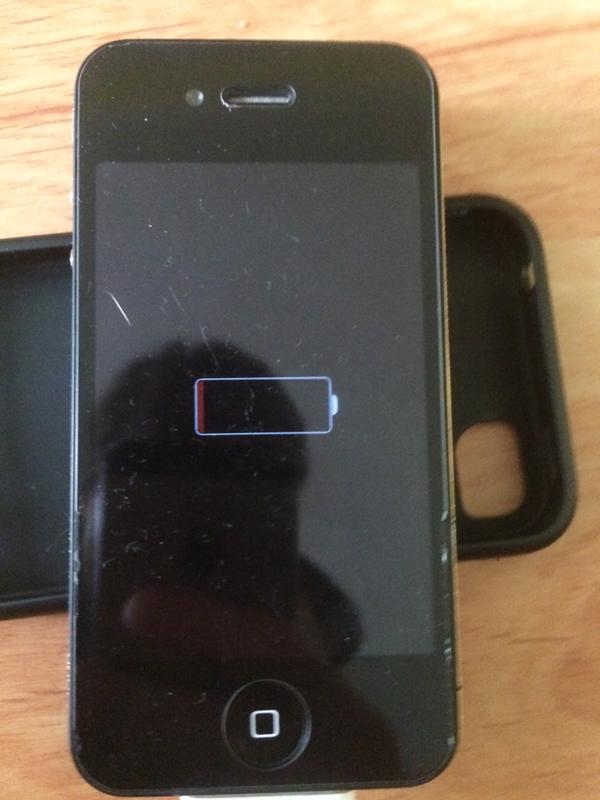 В этом случае очень важно правильно диагностировать причину. Только после этого действовать.
В этом случае очень важно правильно диагностировать причину. Только после этого действовать.
В первую очередь нужно провести диагностику неполадок
Мы опишем самые распространённые причины неполадок и подскажем вам, что нужно делать.
Когда Айфон смотрит на вас пустым, чёрным экраном — не спешите паниковать. Это не означает, что ему пришёл конец. Скорей всего, причина в том, что аккумулятор полностью разрядился. Второй причиной может быть зависшая iOS. Реабилитировать аппарат легко. Главное, в точности делать то, что мы вам подскажем.
Если причина того, что батарея разряжена, долгое пребывание Айфона на морозе, то сначала вам стоит согреть свой девайс в ладонях. Затем на пятнадцать минут подключите прибор к зарядке. Если причина неработающего iPhone в разряженной батарее — вскоре он включится. Если этого не произошло, возможно, всему виной зависшая iOS. Тогда вам необходимо нажать одновременно на кнопки HOME и POVER и удерживать их так десять-двадцать секунд. Вскоре вы увидите, что на экране горит яблоко. Отпустите кнопки и примерно через минуту iOS запустится.
Вскоре вы увидите, что на экране горит яблоко. Отпустите кнопки и примерно через минуту iOS запустится.
Если и в этом случае долгожданное яблоко не горит, мы подскажем, что нужно делать. Необходимо два-три раза подряд включить/выключить беззвучный режим на iPhone. Затем подключить зарядное устройство на пятнадцать минут. Эта операция, как правило, всегда даёт положительный результат.
Если эти действия оказались безуспешными, попробуйте сменить зарядное устройство и кабель. Возможно, именно они виновники того, что iPhone не включается. Если к тому же вы используете не оригинал, а дешёвую китайскую подделку, причина может быть именно в этом.
2. Если не работают кнопки
Встречается и следующий вариант: Айфон не реагирует на нажатие кнопок, а на экране завис скрин последнего приложения. Первое, что необходимо делать в этой ситуации — перезагрузить устройство в принудительном режиме . Для этого одновременно удерживайте кнопки «Режим сна»/ «Пробуждение» и «Домой», и через десять-пятнадцать секунд вы увидите, что на экране вновь горит яблоко.
Бывает, что устройство всё равно не включается. Тогда вам следует подключиться к зарядке и оставить заряжаться iPhone на пятьдесят-шестьдесят минут. Вскоре вы увидите, что горит экран зарядки. Если этого не случилось, проверьте внимательно гнездо разъёма, зарядное устройство и кабель. Возможно, причина в них. Попытайтесь выполнить эту же процедуру, прибегнув к помощи другого источника заряда батареи.
3. Если Айфон не включается, а постоянно горит яблоко
Ещё одна неприятная ситуация, которая часто встречается среди пользователей iPhone 4S, iPhone 5S — на экране то горит, то гаснет яблоко. В этом случае не испытывайте на прочность свою нервную систему. Скорее всего, произошёл сбой при восстановлении iPhone из резервной копии . Что следует делать в этой ситуации? Вам поможет режим восстановления и компьютер, на котором для начала следует запустить iTunes. После подключите USB-кабель, но пока только к компьютеру. Следующее ваше действие — выключите iPhone совсем, избавившись от яблока, которое по-прежнему то горит, то гаснет. Для этого необходимо удерживать кнопки «HOME» и «POVER». Далее зажимаем «HOME» и подключаем USB. Это следует делать до тех пор, пока на экране не возникнет логотип iTunes и рядом с ним — изображение штекера. Вы увидите на экране надпись, что работает режим восстановления. Всё, что нужно будет делать в дальнейшем — нажать кнопку «Восстановить».
Для этого необходимо удерживать кнопки «HOME» и «POVER». Далее зажимаем «HOME» и подключаем USB. Это следует делать до тех пор, пока на экране не возникнет логотип iTunes и рядом с ним — изображение штекера. Вы увидите на экране надпись, что работает режим восстановления. Всё, что нужно будет делать в дальнейшем — нажать кнопку «Восстановить».
4. Если все методы не помогли
Что же делать, если всё испробовали, но яблоко так и не появилось на экране вашего iPhone? Существует специальный режим восстановления — DFU. Он предназначен для восстановления прошивки iOS в том случае, когда все остальные ваши попытки потерпели крах. Сразу скажем, что этот режим следует применять только в самом крайнем случае, потому что при его активации все данные с Айфона будут утеряны.
Итак, сначала необходимо подключиться к зарядке на пять-десять минут. Подключившись к компьютеру, проверьте, не обнаружилось ли устройство в iTunes. Если это не произошло, переходите в режим DFU: одновременно удерживайте кнопки «HOME»и «POVER» в течение десяти секунд, после отпустите «POVER».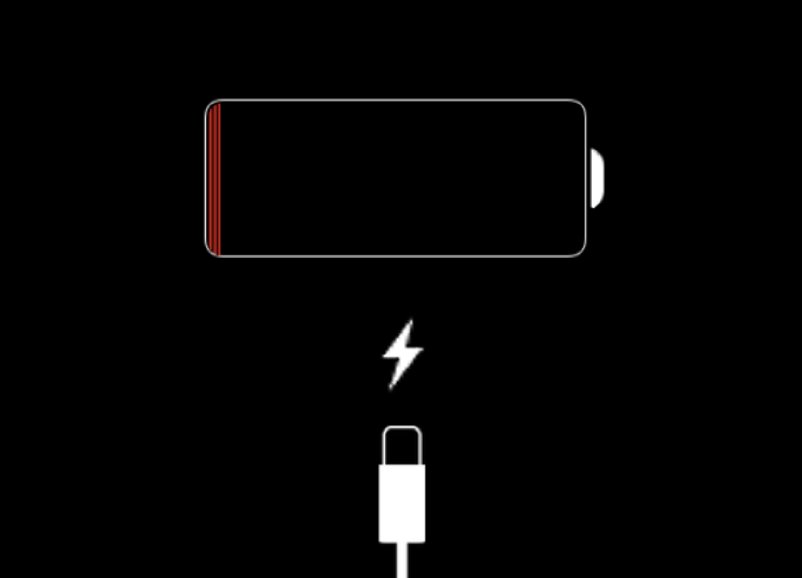 Далее на протяжении пятнадцати-тридцати секунд держите кнопку «HOME», пока iTunes не напишет «Recovery Mode». Не ожидайте далее, что экран отблагодарит вас и покажет, как обычно, яблоко. Свидетельство удачного входа в DFU — отсутствие какого-либо изображения на экране. При желании восстановить прошивку в Айфоне, найдите в iTunes кнопку «Восстановить iPhone». Чтобы завершить работу в этом режиме, просто отсоедините кабель от устройства и на десять секунд нажмите «HOME» и «POVER». После этих манипуляций Айфон должен перезагрузиться.
Далее на протяжении пятнадцати-тридцати секунд держите кнопку «HOME», пока iTunes не напишет «Recovery Mode». Не ожидайте далее, что экран отблагодарит вас и покажет, как обычно, яблоко. Свидетельство удачного входа в DFU — отсутствие какого-либо изображения на экране. При желании восстановить прошивку в Айфоне, найдите в iTunes кнопку «Восстановить iPhone». Чтобы завершить работу в этом режиме, просто отсоедините кабель от устройства и на десять секунд нажмите «HOME» и «POVER». После этих манипуляций Айфон должен перезагрузиться.
5. На помощь придёт сервисный центр
Если, несмотря на все старания, Айфон реанимировать самостоятельно не удалось, придётся обратиться за помощью к специалистам. Но помните, что лишь при правильном обращении любимый гаджет прослужит вам верой и правдой много лет.
Сюда на сайт очень часто получают запросы на помощь в ситуациях, когда айфон 6, айфон 5s, айфон 5, айфон 7, айфон 6s, айфон 4, айфон 4s полностью разрядился и не дает признака жизни – не включается.
Чаще всего это происходит в ситуации, когда аккумулятор разрядился до нуля и с тех пор с ним контакта нет.
К счастью, есть некоторые действия, которые вы можете сделать, чтобы самостоятельно исправить свой телефон.
Судя по отзывам чаще всего такую проблему решает жесткий сброс (о нем ниже), но если появились ошибки в iOS, то сброс не поможет, как вариант можете попробовать специальную программу.
Программа исправить ошибки Iphone с включением
Если ваше устройство iphone 5s, iphone 5, iphone 6, iphone 6s, iphone 4s и так далее не включается, попробуйте включить программой –
Она включит смартфон даже если не работает кнопка включения и исправит множество ошибок.
С аппаратными повреждениями она конечно не справится и если батарея свое отработала, то она также бессильна.
Программа проверена. Можете не беспокоится – ничего не удалится, все ваши данные останутся нетронуты.
IPhone разрядился и не включается после зарядки — попробуйте другое зарядное
Отсутствие возможности включить iPhone обычно вызвано его разрядкой. Только иногда, после подключения зарядного устройства iPhone не включается.
Только иногда, после подключения зарядного устройства iPhone не включается.
Я предлагаю тогда подождать некоторое время при подключенном зарядном устройстве, возможно, ему нужно больше времени.
Вы также можете проверить работу самого зарядного устройства. Для этого подключите другое зарядное устройство или то же, но к другому iPhone.
Имейте в виду, что зарядное устройство для яблока состоит из двух элементов: блок питания и кабель. Вы можете проверить их отдельно.
Блок питания — это то, что не работает очень редко. Наиболее распространенной причиной является поврежденный кабель, который ломается в конце шнура.
Айфон разрядился и не включается – попробуйте жесткий сброс
Если смена зарядного устройства не помогает, то предлагаю попробовать выполнить жесткий сброс.
Эта операция не удаляет никаких данных, а только перезапускает устройство. Чтобы выполнить жесткий сброс, долго нажмите на кнопки дома и сон / пробуждение (не менее 30 секунд).
Кнопка «Дом» расположенная на передней панели телефона.
Кнопка пробуждение / сон — это кнопка на верхней или боковой панели телефона. Если все пойдет хорошо, телефон должен мигать или сразу показывать экран запуска. Успехов.
Как происходит ремонт:
- 1
Бесплатно диагностируем привезен-
ное Вами или нашим курьером устройство. - 2
Производим ремонт, а также даём гарантию на новые установленные детали. В среднем ремонт длится 20-30 минут. - 3
Получаете работающее устройство сами или вызываете нашего курьера.
Такое возможно, если аккумулятор в течение дня ни разу не был поставлен на зарядку, или перестала работать кнопка включения или внезапно появились ошибки в работе ПО телефона.
Подобные ошибки легко устраняются в нашем сервисном центре, и после этого Айфон 6 Плюс начинает работать в прежнем режиме, как новый. Отметим, что каждая из трех названных причин сбоя решается по-разному. И если в первом случан можно самостоятельно зарядить телефон, после того как он сел. То в остальных случаях стоит отдать смартфон в руки наших специалистов.
То в остальных случаях стоит отдать смартфон в руки наших специалистов.
iPhone не включается — есть ли решение
Первое, что стоит делать в таком случае, подключить мобильное устройство к сети и не пытаться включить его сразу. Для того, чтобы зарядить гаджет от эпл, необходимо подождать 15-30 минут. После этого необходимо нажать кнопку включения. Однако, снимать с зарядки телефон при этом не стоит. Необходимо, чтобы он подпитывался от сети. При корректном включении на экране самого iPhone 6 Plus должна появиться иконка с изображением пустой батареи с молнией внутри. Это значит, что смартфон скоро включится и продолжит работать.
Бывает и другая ситуация, когда в дополнение к значку с батареей и молнией на экране вырисовывается розетка. Это значит, что гаджет разрядился и не заряжался очень давно и на его зарядку требуется примерно 4 часа. После того, как аппарат проведет достаточное время в состоянии зарядки от сети, его можно снова запустить.
Айфон разрядился и не включается — что делать
Выявить программный сбой в смартфонах iPhone 6 или более поздней версии iPhone 6+ можно только после того, как пользователь попробовал зарядить его от сети, но по истечению указанного времени он так и не включился.
Сел Айфон 6 и не включается из-за сбоя в ПО
В таком случае устройство необходимо перезагрузить, при этом сделать это не привычным включением/выключением.
Пользователь должен нажать кнопки Power и Home в одно время и отпустить преблизительно по истечению пятнадцати секунд. Если на дисплее гаджета появилось яблоко, значит, устройство запустило программу перезагрузки. Если этого не произошло, и Айфон 6 Плюс по-прежнему не реагирует на нажатие, значит, произошло механическое повреждение гаджета, и он нуждается в ремонте.
iPhone сел и не включается из-за механического повреждения
Механические повреждения техники Apple, как правило, делятся на три типа – повреждение кнопки Power, повреждение входа для зарядного устройства или батарейка имеет неисправность. Это может произойти при неправильной эксплуатации устройства, например, если ранее пользователь брал его в ванную комнату. С механическим повреждением телефона могут помочь справиться только в специализированном центре, занимающемся ремонтом техники Apple.
У специалистов компании Apple получилось создать удобные, быстрые и надежные смартфоны iPhone, завоевавшие популярность у миллионов людей во всем мире. Но, несмотря на высокий уровень надежности, поломки в них все-таки случаются. Если Айфон заряжается, но не включается, это может указывать на неисправность его электронной схемы. Давайте попробуем разобраться в причинах появления таких симптомов и узнаем, какие действия мы можем предпринять в этом случае.
Проверка аккумуляторной батареи
Если мобильное устройство заряжается, но не хочет включаться, то это может указывать на проблемы с аккумуляторной батареей. Особенностью смартфона iPhone является то, что в нем используется несъемный аккумулятор – мы не сможем вытащить его и протестировать.
В данном случае мы можем подозревать слишком глубокий разряд, поэтому батарею нужно как-то проверить. Нам остается лишь оставить устройство на зарядке на ночь, попробовав запустить iPhone утром. Такая процедура часто применяется для ликвидации последствий глубокого разряда аккумуляторных батарей.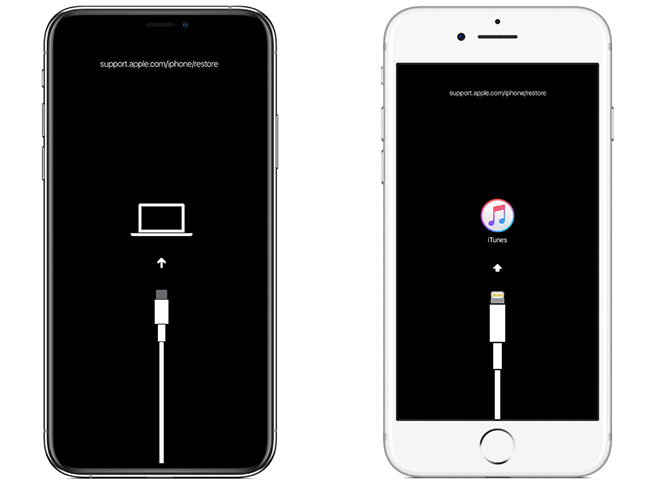
Стоя на зарядке длительное время, она сможет восполнить свою емкость и набрать необходимое количество энергии
. В случае со съемной батареей ее можно было бы «разогнать» внешним блоком питания или «лягушкой», но в случае с Айфоном нам остается только ждать и надеяться.
Несъемные аккумуляторные батареи присутствуют во всех смартфонах iPhone, в том числе в iPhone 4s и iPhone 5s. Если батарея в вашем устройстве съемная, то у вас в руках подделка.
Проверка зарядного устройства
Ваш Айфон показывает, что заряжается, но не включается? Проблема может крыться в слишком низком зарядном токе. В результате разряженный аккумулятор не может набрать заряда, достаточного для старта смартфона. У нас нет возможности влезть с мультиметром в нутро смартфона и проверить ток заряда. Но что мешает воспользоваться заведомо исправным зарядным устройством? Выполняем следующие действия:
- Находим заведомо исправное зарядное устройство, успешно заряжающее другие смартфоны;
- Подключаем текущий iPhone к зарядному устройству;
- Оставляем на ночь.

Так как iPhone не включается, то батарея, скорее всего, ушла в глубокую разрядку. Поэтому нужно запустить процесс зарядки на всю ночь, чтобы аккумулятор смог восстановиться
. Утром просыпаемся и пробуем запустить смартфон. Если все прошло хорошо и устройство стартовало, берем кошелек и отправляемся в магазин за новым зарядным устройством. Также не мешает проверить, как поведет себя восстановленная батарея в течение дня.
Обратите внимание, что если после такого заряда будет наблюдаться быстрая разрядка аккумулятора, следует обратится в сервисный центр по вопросу замены аккумуляторной батареи.
Проблемы с зарядом нередко наблюдаются при использовании неоригинальных зарядных устройств, изготовленных сторонними производителями. Если вы хотите избежать подобных проблем, пользуйтесь только оригинальными аксессуарами, произведенными под торговой маркой Apple.
Восстановление iPhone
Если iPhone заряжается, но не включается, его можно попробовать восстановить через режим DFU. Для этого оставляем смартфон на зарядке до утра (чтоб он смог принять максимальный заряд). На следующем этапе нам понадобятся компьютер с установленным iTunes.
Для этого оставляем смартфон на зарядке до утра (чтоб он смог принять максимальный заряд). На следующем этапе нам понадобятся компьютер с установленным iTunes.
Подключаем смартфон к компьютеру, зажимаем кнопки «Home» и «Power», жмем 10 секунд, отпускаем кнопку питания и, продолжая удерживать «Home», ждем еще 15 секунд. В это время iTunes должен сообщить об обнаружении готового к восстановлению iPhone
. Подтверждаем свои намерения и дожидаемся результатов. Далее пробуем включить свой смартфон.
О процедурах восстановления и перепрошивки Айфонов мы уже не раз писали в наших обзорах – воспользуйтесь поиском по сайту и получите нужную вам информацию.
Ремонт iPhone
Ваш Айфон 6s не включается и не заряжается? Такая участь может постичь не только модель 6s, но и любые другие модели смартфонов от Apple. Если устройство не подает признаков жизни, не реагирует на длительный ночной заряд и не запускается даже при попытке войти в режим восстановления, необходимо обратиться в сервисный центр.
Здесь его приведут в чувство специалисты – скорее всего, в вашем смартфоне неисправна системная плата, самостоятельный ремонт в этом случае невозможен
.
Все могут столкнуться с ситуацией, когда Айфон заряжается, но не включается. Возможно, причина поломки – серьезная, и придется ремонтировать смартфон за деньги. Однако в ряде случаев (к примеру, если разъем загрязнен или случился программный сбой) можно устранить неисправность дома, не имея опыта, квалификации и инструментов. Стоит попробовать самостоятельно найти неполадку и вернуть работоспособность телефона.
В чем причины неисправностей iPhone
Многие владельцы Айфонов испытывают трудности: гаджет медленно заряжается или совсем не включается. И если мелкая неполадка (например, поломка кнопки Home) не так критична, то в таких ситуациях невозможно пользоваться телефоном.
Основные причины неисправности:
- повреждены важнейшие внутренние детали (контроллер тристар, шлейф синхронизации, контроллер питания, системная плата или аккумулятор) из-за механических воздействий (ударов, падений) или залития жидкостью
- используется неисправное, неоригинальное зарядное устройство (дешевая китайская подделка)
- поломка разъема Lighting или его загрязнение, вызванное попаданием пыли, волос, ворсинок и прочего мелкого мусора
- сбои программного обеспечения (софт напрямую влияет на микросхему, управляющую процессом зарядки)
- сломался USB-порт планшета или стационарного компьютера
- заводской брак комплектующих Apple, участвующих в процессе заряда батареи
Ошибки при работе программ, поломки зарядных устройств и деталей iPhone (батареек, разъемов, шлейфов и пр.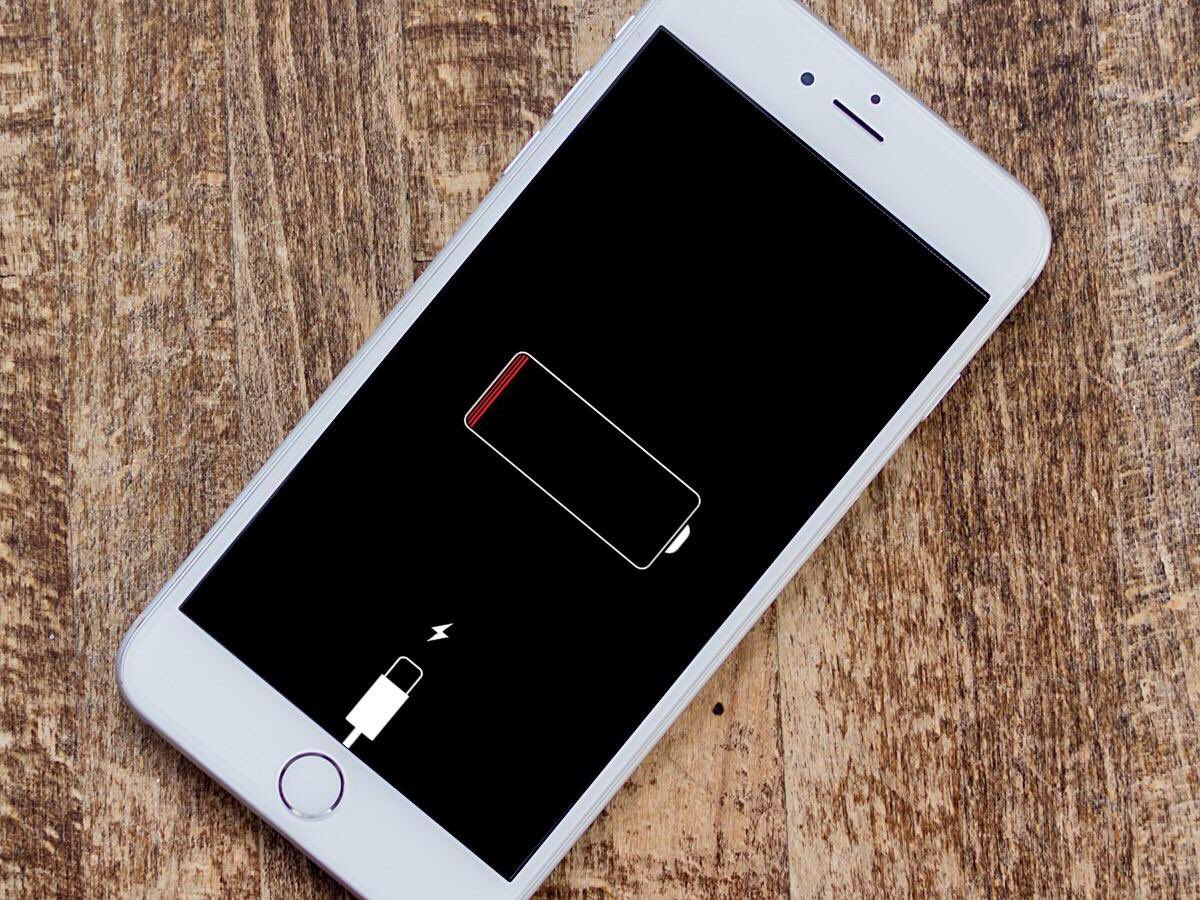 ) могут проявляться по-разному. Несколько примеров:
) могут проявляться по-разному. Несколько примеров:
- iPhone не включается после разрядки (когда аккумулятор сел в ноль)
- приложение висит, не реагирует на нажатия или экран полностью черный
- гаджет включается, но висит после появления логотипа Эпл
- горит индикатор, но уровень заряда очень низкий даже на протяжении длительного времени
- Айфон разрядился и не включается на зарядке от прикуривателя или компьютера
Прежде чем нести смартфон в сервисный центр, убедитесь, что причина неисправности – поломка в аппаратной части. И ни в коем случае не откладывайте поездку или вызов мастера, если пролили на Айфон воду – каждый час промедления может усугубить ситуацию.
Как вернуть работоспособность iPhone
При проблемах с включением и зарядкой первым делом проверьте, есть ли ток в розетках. Далее, если телефон совсем не включается, подключите его к зарядному устройству. В нормальном состоянии гаджет сразу пишет, что заряжается – индикатор горит, значит процесс идет. Помните, что аккумулятор не рассчитан на работу в условиях низких температур. Поэтому нагрейте смартфон перед подключением зарядки, если села батарея на морозе.
Помните, что аккумулятор не рассчитан на работу в условиях низких температур. Поэтому нагрейте смартфон перед подключением зарядки, если села батарея на морозе.
Другая ситуация – вы пытаетесь запустить iPhone, который долго был разряжен. Если батарейка села в ноль, нужно подождать 15-60 минут и только потом нажимать кнопку Home или Power.
Смартфон по-прежнему не реагирует – производим жесткую перезагрузку:
- нажимаем кнопки включения и «Домой» одновременно (у девайсов 7 поколения – «Power» и кнопку регулировки громкости)
- ждем 10-20 секунд до появления логотипа Apple на экране гаджета
- отпускаем кнопки – операционная система запустится примерно через одну минуту
Такой способ помогает и при других неполадках. Например, когда висит программа или нет реакции на кнопки.
Когда логотип Эпл то горит, то снова исчезает, нужно провести восстановление. Скорее всего, АКБ села из-за сбоя программного обеспечения. Ошибку вызвало неудачное обновление iOS или скачивание и установка нелицензионного софта.
Алгоритм восстановления:
- запустить на компьютере программу iTunes и вставить в разъем USB-кабель
- выключить смартфон, используя сочетание кнопок Home и Power (если у вас Айфон 7, используйте вместо Power кнопку громкости)
- нажать кнопку «Домой» и, удерживая ее, подключиться к компьютеру
- держать Home, пока экран телефона не начнет показывать лого АйТюнс и значок штекера
- на компьютерном дисплее должно появиться сообщение «возникла проблема с iPhone; его необходимо обновить или восстановить»
- подтвердите восстановление
Процедура скачивания и установки новой версии iOS займет около 30-40 минут. Есть и другой способ восстановления – режим DFU. Метод радикальный, так как уничтожает все данные на телефоне. Этапы:
- выполнить подключение зарядного устройства (уровень заряда должен быть больше ноля)
- через пять минут отсоединить зарядник, подключить смартфон к компьютеру (стационарному или планшетному) и включить АйТюнс
- одновременно нажать Home и Power, удерживать их ровно десять секунд, затем отпустить кнопку включения и выключения
- держать «Домой» (15-30 секунд) до уведомления в iTunes (при входе в режим DFU на экране телефона ничего быть не должно)
Далее следует подтвердить процедуру и кликнуть по кнопке «Восстановить».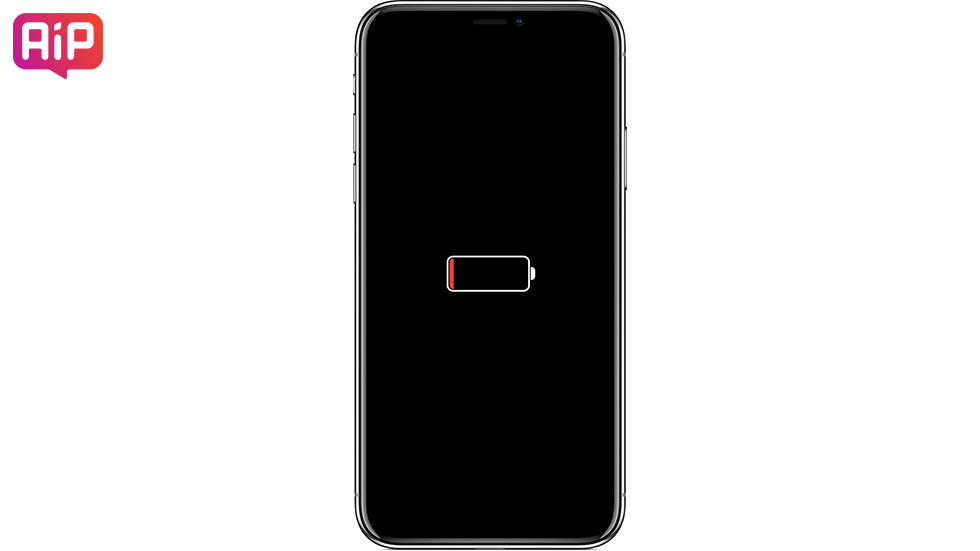 Если вы забыли переписать данные с телефона, можно отменить восстановление: отключить USB-кабель, зажать Home и Power на 10 секунд. Тогда Айфон перезагрузится.
Если вы забыли переписать данные с телефона, можно отменить восстановление: отключить USB-кабель, зажать Home и Power на 10 секунд. Тогда Айфон перезагрузится.
Если с ПО все нормально, осмотрите разъем на наличие загрязнений. Сор, забитый в Lighting, следует аккуратно убрать подручными средствами, например, зубочисткой.
При заряде батареи от компьютера, учитывайте работоспособность USB-порта. Возможно, не хватает силы тока – попробуйте обычный зарядник Apple.
Обратите внимание и на само зарядное устройство. Даже если оригинальные кабели Apple хрупкие – легко повреждаются оплетка и жилы – что ожидать от дешевой китайской продукции. Телефон может стоять долго и показывать зарядку, но все равно будет ноль, если зарядное устройство – поддельное или сломанное. Используйте только оригинальную зарядку, чтобы избежать подобных проблем.
Если вышеперечисленные действия оказались безрезультатными, скорее всего разрядка аккумулятора произошла из-за естественного износа, заводского брака или повреждений. Роняли или заливали телефон – даже не смотрите на индикатор: как можно скорее везите гаджет в ремонт или вызывайте специалиста домой.
Роняли или заливали телефон – даже не смотрите на индикатор: как можно скорее везите гаджет в ремонт или вызывайте специалиста домой.
Отдельно стоит упомянуть случай перевода часов на 1 января 1970 года. Когда кто-то таким образом шутит, смартфон тоже не включается – постоянно перезагружается, не идет дальше логотипа. В такой ситуации следует ждать, когда батарейка сядет на 100% – только после полной разрядки можно вернуть работоспособность. Чтобы не ждать слишком долго, следует обращаться в мастерскую или действовать своими руками: разобрать телефон, извлечь батарейку, снова ее вставить и собрать смартфон. Тогда дата сбрасывается, и он снова включается. Самостоятельные действия возможны, если у вас есть навыки и профессиональные инструменты (присоска, пинцет, лопатка).
Айфон разрядился и не включается
Смартфоны компании Apple отличаются высокой работоспособностью, функциональностью и довольно мощной батареей. Так, например, iPhone X работает более 40 часов при прослушивании музыки, и более двух суток в режиме ожидания. Однако в последнее время все больше пользователей стали замечать, что айфон быстро разряжается и греется при зарядке. Многие связывают это с выходом новой системы iOS 11, которая потребляет больше энергии, чем ее предшественники. Заряжать гаджет с новой операционкой приходится несколько раз в день и дополнительно ставить на зарядку на всю ночь.
Однако в последнее время все больше пользователей стали замечать, что айфон быстро разряжается и греется при зарядке. Многие связывают это с выходом новой системы iOS 11, которая потребляет больше энергии, чем ее предшественники. Заряжать гаджет с новой операционкой приходится несколько раз в день и дополнительно ставить на зарядку на всю ночь.
Иногда случается такое, что iPhone полностью разрядился и больше не включается, при этом на экране нет значка зарядки. Причинами этого могут быть:
- неисправная зарядка;
- низкая пропускная способность зарядного устройства;
- неисправность аккумулятора.
Цены на услуги по ремонту айфона
Замена аккумулятора
1200 ₽0:15
Замена аккумулятора (Оригинал)
1400 ₽0:15
Замена аккумулятора
1400 ₽0:15
Замена аккумулятора (Оригинал)
1400 ₽0:15
Замена аккумулятора
1300 ₽0:20
Замена аккумулятора (Оригинал)
1500 ₽0:20
Замена аккумулятора
1500 ₽0:20
Замена аккумулятора (Оригинал)
1800 ₽0:20
Замена аккумулятора
1500 ₽0:20
Замена аккумулятора (Оригинал)
1800 ₽0:20
Замена аккумулятора
1600 ₽0:30
Замена аккумулятора (Оригинал)
2000 ₽0:30
Замена аккумулятора
1600 ₽0:30
Замена аккумулятора (Оригинал)
2000 ₽0:30
Замена аккумулятора
1800 ₽0:30
Замена аккумулятора (Оригинал)
2500 ₽0:30
Замена аккумулятора
1800 ₽0:30
Замена аккумулятора (Оригинал)
2500 ₽0:30
Замена аккумулятора
1800 ₽0:30
Замена аккумулятора (Оригинал)
2500 ₽0:30
Замена аккумулятора
2500 ₽0:30
Замена аккумулятора (Оригинал)
3000 ₽0:30
Замена аккумулятора
2500 ₽0:30
Замена аккумулятора (Оригинал)
3000 ₽0:30
Замена аккумулятора
2500 ₽0:30
Замена аккумулятора (Оригинал)
3000 ₽0:30
Замена аккумулятора
2500 ₽0:30
Замена аккумулятора (Оригинал)
3500 ₽0:30
Замена аккумулятора
3000 ₽1 час
Замена аккумулятора (Оригинал)
4000 ₽1 час
Замена аккумулятора
— ₽
Замена аккумулятора (Оригинал)
4500 ₽
Замена аккумулятора
— ₽
Замена аккумулятора (Оригинал)
4500 ₽
Замена аккумулятора
—
Замена аккумулятора (Оригинал)
4500 ₽
Что делать?
Главное, не впадайте в панику и не пытайтесь разобрать аппарат.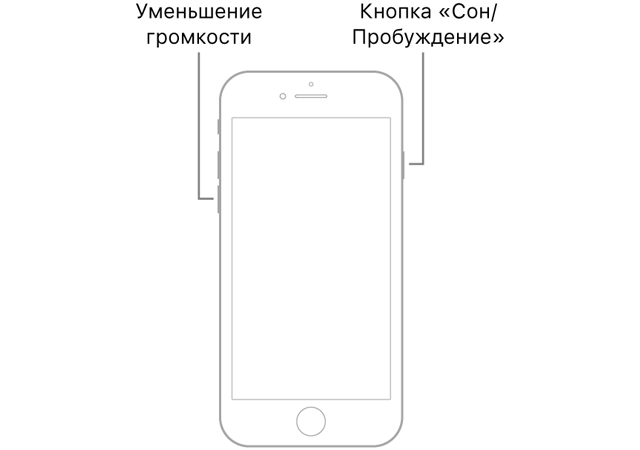 Для начала проверьте, исправно ли зарядное устройство, подключив его к другому смартфону. Если аппарат заряжается в обычном режиме, то, скорее всего, пришло время заменить аккумулятор на айфоне. Это можно сделать только в сервисной мастерской, так как конструкция смартфона Apple является неразборной.
Для начала проверьте, исправно ли зарядное устройство, подключив его к другому смартфону. Если аппарат заряжается в обычном режиме, то, скорее всего, пришло время заменить аккумулятор на айфоне. Это можно сделать только в сервисной мастерской, так как конструкция смартфона Apple является неразборной.
Если при подключении зарядного устройства на экране появляется значок батареи, но гаджет не заряжается и не включается, причина может быть в зависании iOS. Такое случается при глубоком разряде батареи. Чтобы устранить эту неполадку, поставьте устройство на зарядку на 6-8 часов и после этого попробуйте его включить. При успешном запуске смартфона понаблюдайте, как долго он держит заряд батареи.
Еще один способ, как включить айфон, это восстановление через DFU режим. Для этого нужно подключить телефон к компьютеру, зайти в iTunes и нажать кнопку «восстановить». В большинстве случаев эта процедура помогает включить устройство.
Если же все вышеописанные методы не помогли, обратитесь в сервисный центр для проведения диагностики. В центрах rem-iPhone диагностика бесплатная.
В центрах rem-iPhone диагностика бесплатная.
Если ваш iPhone, iPad или iPod touch не включается или зависает
Если экран вашего устройства завис, не реагирует на прикосновение к нему или зависает при включении, узнайте, что делать.
Если ваш экран черный или завис
Если ваш экран черный или завис, вам может потребоваться принудительная перезагрузка устройства.Принудительный перезапуск не приведет к удалению содержимого на вашем устройстве. Вы можете принудительно перезагрузить устройство, даже если экран черный или кнопки не реагируют. Выполните следующие действия:
- Модели iPad
- без кнопки «Домой»: нажмите и быстро отпустите кнопку увеличения громкости.
 Нажмите и быстро отпустите кнопку уменьшения громкости. Затем нажмите и удерживайте кнопку питания, пока устройство не перезагрузится.
Нажмите и быстро отпустите кнопку уменьшения громкости. Затем нажмите и удерживайте кнопку питания, пока устройство не перезагрузится. - iPhone 8 или новее: нажмите и быстро отпустите кнопку увеличения громкости. Нажмите и быстро отпустите кнопку уменьшения громкости.Затем нажмите и удерживайте боковую кнопку, пока не увидите логотип Apple.
- iPhone 7, iPhone 7 Plus и iPod touch (7-го поколения): нажмите и удерживайте верхнюю (или боковую) кнопку и кнопки уменьшения громкости, пока не увидите логотип Apple.
- iPad с кнопкой «Домой», iPhone 6s или более ранней версии и iPod touch (6-го поколения) или более ранней версии: нажмите и удерживайте кнопки «Домой» и «Верхнюю (или боковую)», пока не увидите логотип Apple.
Если ваше устройство по-прежнему не включается или не запускается
Подключите устройство к розетке и дайте ему зарядиться до одного часа.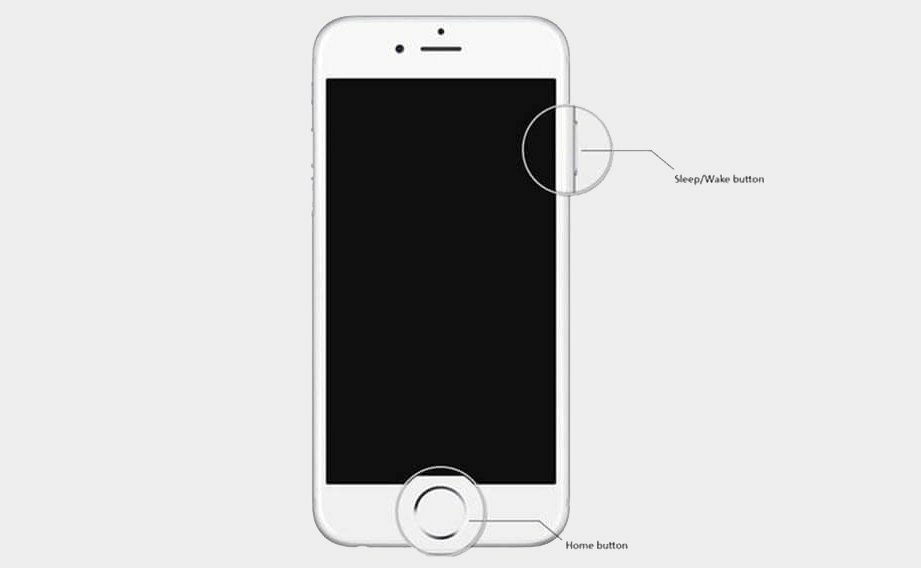
Через несколько минут вы должны увидеть экран зарядки.
Если вы не видите экран зарядки в течение часа или видите экран подключения к питанию, проверьте разъем, USB-кабель и адаптер питания. Убедитесь, что все вставлено надежно, без мусора и повреждений.Возможно, вы захотите попробовать другой USB-кабель или адаптер питания.
Если ваше устройство включается, но зависает во время запуска
Если во время запуска вы видите логотип Apple или красный или синий экран, попробуйте выполнить следующие действия:
- Подключите устройство к компьютеру. На Mac с macOS Catalina 10.15, откройте Finder.
 На Mac с macOS Mojave 10.14 или более ранней версии или на ПК откройте iTunes.
На Mac с macOS Mojave 10.14 или более ранней версии или на ПК откройте iTunes. - Найдите ваше устройство на вашем компьютере.
- Пока устройство подключено, выполните следующие действия.
- Модели iPad
- без кнопки «Домой»: нажмите и быстро отпустите кнопку увеличения громкости. Нажмите и быстро отпустите кнопку уменьшения громкости. Нажмите и удерживайте верхнюю кнопку, пока ваше устройство не начнет перезагружаться. Продолжайте удерживать верхнюю кнопку, пока ваше устройство не перейдет в режим восстановления.
- iPhone 8 или новее: нажмите и быстро отпустите кнопку увеличения громкости.Нажмите и быстро отпустите кнопку уменьшения громкости. Затем нажмите и удерживайте боковую кнопку, пока не увидите экран режима восстановления.
- iPhone 7, iPhone 7 Plus и iPod touch (7-го поколения): нажмите и удерживайте одновременно верхнюю (или боковую) кнопки и кнопки уменьшения громкости. Удерживайте их, пока не увидите экран режима восстановления.
- iPad с кнопкой «Домой», iPhone 6s или более ранней версии и iPod touch (6-го поколения) или более ранней версии: одновременно нажмите и удерживайте кнопки «Домой» и «Верхнюю (или боковую)».Удерживайте их, пока не увидите экран режима восстановления.
- Когда у вас появится возможность восстановить или обновить, выберите «Обновить». Ваш компьютер попытается переустановить iOS или iPadOS, не стирая ваши данные.
Ваш компьютер загрузит программное обеспечение для вашего устройства. Если это займет более 15 минут, ваше устройство выйдет из режима восстановления, и вам нужно будет повторить шаги 2 и 3.
Если вам нужна дополнительная помощь
Обратитесь в службу поддержки Apple, чтобы настроить услугу, если у вас есть какие-либо из этих проблем:
- Вы по-прежнему видите черный экран после зарядки, принудительного перезапуска или выполнения действий, описанных в этой статье.
- Вы видите черный экран, но слышите предупреждения, звуки и вибрацию.
- Экран остается черным, но устройство издает щебет, когда вы его включаете и подключаете к источнику питания.
- Ваш экран включен, но не реагирует на касание, скольжение или выполнение других жестов.
- Вы не можете принудительно перезагрузить устройство, потому что кнопка сломана или застряла.
- Ваше устройство застревает на логотипе Apple, отображается сплошным цветом или не распознается в iTunes.
Дата публикации:
Что делать, если iPhone не включается
Многие из нас сталкивались с ситуацией, когда iPhone просто не включается.При нажатии на кнопку питания буквально ничего не происходит, iPhone просто отображает черный экран. К счастью, это обычно простая проблема, которую можно решить, потому что либо в iOS произошел необычно серьезный сбой и требуется жесткая перезагрузка устройства, либо iPhone просто мертв и необходимо зарядить аккумулятор на некоторое время, прежде чем его можно будет восстановить. снова использовал. Конечно, есть и более серьезные ситуации, которые также могут вызывать проблемы, но прежде чем вы узнаете, так ли это, вам нужно попробовать эти два метода устранения неполадок.В подавляющем большинстве, казалось бы, мертвых проблем с iPhone они решают проблему, и iPhone снова можно будет использовать.
И да, хотя мы делаем упор на iPhone, эти уловки по устранению неполадок будут применяться повсеместно к iPad и iPod touch.
iPhone не включается? Как устранить неполадки
Если iPhone не включается, вы можете легко исправить это, выполнив несколько простых шагов по устранению неполадок. Мы легко разберем их, чтобы вы могли попытаться починить свой iPhone, если он не включается.Не забудьте нажать кнопку питания, и иногда может потребоваться удерживать ее в течение секунды или двух, чтобы включить iPhone, быстрое легкое нажатие не всегда помогает. Хорошо, вперед с устранением неполадок, связанных с включением питания!
Зарядите iPhone на некоторое время
Подключите iPhone к зарядному устройству USB и подключите его к розетке как минимум на 15 минут или подключите его через USB к компьютеру как минимум на 25 минут, затем попробуйте включить iPhone как обычно, пока устройство все еще подключено к сети. источник питания.
Настенные розетки обычно вырабатывают больше энергии, чем USB-порты компьютеров, поэтому для зарядки обычно лучше подключить устройство к стене.
Если батарея iPhone полностью разряжена и очень разряжена , то иногда после 10-15 минут зарядки вы сможете нажать кнопку питания, а затем увидеть такой экран с разряженной батареей и значками, показывающими подключенный кабель. к источнику питания:
Если вы видите этот экран после того, как iPhone некоторое время заряжался, это означает, что устройству необходимо дольше заряжаться, прежде чем его снова можно будет использовать, поскольку аккумулятор полностью разряжен.В идеале пусть заряжается 4+ часа, а то и ночь.
Принудительная перезагрузка
Принудительно перезагрузите iPhone, одновременно удерживая кнопки питания и «Домой», пока не появится логотип Apple. . Обычно это занимает 10-15 секунд.
Решение с аппаратной перезагрузкой работает, если в iOS произошел сбой или завис, что иногда может проявляться в зависании iPhone с черным экраном, который кажется мертвым, потому что он ни на что не реагирует. Это самый простой способ определить и решить, поскольку для этого не нужно даже ждать, пока iPhone зарядится, и вы почти мгновенно узнаете, работает ли он.
Помогите! IPhone по-прежнему не включается
Если вы держали Power & Home вместе более 30 секунд и ничего не происходит, а iPhone был подключен к исправной розетке не менее часа, то вы обычно сталкиваетесь с одной из следующих проблем:
- Батарея полностью разряжена и не заряжается — редко, но бывает
- Зарядное устройство USB не работает должным образом или неисправно и недостаточно заряжает iPhone — довольно часто, особенно с дешевыми кабелями сторонних производителей.
- iPhone сломан или какой-либо компонент сломан — часто бывает, если iPhone подвергся воздействию тяжелых элементов, неправильно обработанной жидкости или повреждению водой, или имеет серьезные внешние повреждения.
- iPhone неисправен — очень редко, но такое случается, и Apple обычно меняет такие iPhone бесплатно.
Проблема с USB / зарядным устройством легко проверить, если у вас есть доступ к другому зарядному устройству, в идеале официальному зарядному устройству Apple, просто подключите его к сетевой розетке еще на 30 минут или около того и посмотрите, реагирует ли iPhone.Две другие проблемы сложнее устранить или диагностировать самостоятельно, если причина не очевидна (например, iPhone с изогнутым корпусом, треснувшим экраном, ржавыми портами и явными признаками серьезного повреждения), и обычно это хорошая идея. менее очевидные причины для правильной диагностики панели Genius Bar в Apple Store.
Хотя Apple официально предоставляет бесплатные исправления, замену и устранение неполадок только для iPhone, на которые еще не истек гарантийный период обслуживания, на практике панель Genius очень мягкая и часто решает проблемы еще долгое время после того, как iPhone выходит из гарантии, и иногда, даже если iPhone получил повреждения, которые в любом случае не покрываются традиционной гарантией (например, повреждение водой).Лучше всего назначить встречу, быть честным и дружелюбным, люди в Apple очень хорошо могут сделать ваш день.
Это исправило ваш iPhone, чтобы он снова включился? Есть ли у вас какие-нибудь советы или рекомендации для iPhone, который не включается? Дайте нам знать об этом в комментариях.
Связанные
Мой iPhone не включается. Вот настоящее решение!
Ваш iPhone не включается, и вам нужна помощь. Это проблема, которую можно легко или сложно решить в зависимости от причины.В этой статье я помогу вам определить причину , по которой ваш iPhone не включается, и покажу вам, , как исправить ваш iPhone, когда он не включается.
Остерегайтесь дезинформации о том, почему iPhone не включается
Я написал эту статью, потому что видел много, других статей, в которых утверждается, что есть решение проблемы «iPhone не включается», но на основе моего опыта работы в Apple, других статей есть только одна часть головоломки — или информация просто неверна.
Почему мой iPhone не включается?
Ваш iPhone не включается, потому что либо произошел сбой программного обеспечения и его необходимо перезагрузить или восстановить, либо аппаратная проблема не позволяет включить iPhone.
Как починить iPhone, который не включается
Определите, не включается ли ваш iPhone из-за аппаратной или программной проблемы
Нам нужно определить, мешает ли включению iPhone проблема с программным или аппаратным обеспечением.С программным обеспечением вашего iPhone проще всего устранить неполадки, поэтому мы начнем с этого. Если это не решит проблему, я расскажу об аппаратных проблемах, которые могут вызвать проблему.
Сбой программного обеспечения
Я видел эту проблему много в Apple. Кто-то входил и передавал мне iPhone, который не включается. Я бы сделал полный сброс, и их iPhone сразу ожил. Удивленные, они спрашивали: «Что ты сделал?»
Скрестите пальцы и попробуйте выполнить полный сброс .Чтобы выполнить полный сброс iPhone на iPhone 6S или более ранней версии, одновременно нажмите и удерживайте кнопку Sleep / Wake (кнопка питания) и кнопку Home в течение не менее 20 секунд или до появления логотипа Apple. на экране.
На iPhone 7 одновременно удерживайте вместо этого кнопку питания и кнопку уменьшения громкости .
Чтобы выполнить полный сброс iPhone 8 или новее, быстро нажмите и отпустите кнопку увеличения громкости , затем нажмите и отпустите кнопку уменьшения громкости , затем нажмите и удерживайте боковую кнопку , пока не появится логотип Apple.
Sidenote: Почему аппаратный сброс может исправить iPhone, который не включается?
Если аппаратный сброс исправил ваш iPhone, ваша проблема никогда не заключалась в том, что ваш iPhone не включается, потому что он был на все время .
Многие люди думают, что их iPhone не включается, когда их iPhone включен , но программное обеспечение дает сбой, поэтому он отображает черный экран и не отвечает. Сделать ошибку легко, потому что iPhone в таком состоянии практически неотличим от iPhone, который выключен.
Устранение сбоя программного обеспечения
Если вы определили, что программное обеспечение iPhone является причиной того, что iPhone не включается, я рекомендую вам сделать резервную копию и восстановить свой iPhone. Когда программная проблема , что плохая, пора исправить программное обеспечение. Вы можете узнать о том, как выполнить самый глубокий тип восстановления iPhone, в моей статье о том, как восстановить iPhone с помощью DFU.
Проверьте кабель Lightning и зарядное устройство (не пропустите этот шаг)
Если ваш iPhone не включается, попробуйте зарядить его с помощью другого кабеля и другого зарядного устройства или, в качестве альтернативы, попробуйте зарядить чужой iPhone с помощью кабеля и зарядного устройства.Если их iPhone заряжается, а ваш — нет, не переходите пока к следующему шагу.
Распространенная, менее задокументированная проблема: некоторые iPhone будут заряжаться при подключении к портативному компьютеру, но не с помощью настенного зарядного устройства. Даже если iPhone вашего друга заряжается с помощью того же кабеля и сетевого зарядного устройства, вполне возможно, что ваш iPhone этого не сделает. Не вдаваясь в подробное обсуждение , почему это происходит с , попробуйте зарядить iPhone через USB-порт на компьютере, если вы обычно используете сетевую розетку, и попробуйте настенное зарядное устройство, если вы обычно заряжаете свой iPhone с помощью ноутбука.
Чтобы узнать больше о том, как решить проблемы с зарядкой iPhone, которые могут быть связаны с этой проблемой, я рекомендую вам прочитать мою статью «Мой iPhone не заряжается».
Убедитесь, что дело не только в дисплее
Если iPhone по-прежнему не включается, подключите iPhone к компьютеру и откройте iTunes (ПК и Mac под управлением macOS 10.14 или более ранней версии) или Finder (Mac под управлением macOS 10.15 или новее). Узнает ли iTunes ваш iPhone? Если это так, создайте резервную копию вашего iPhone сразу же . Если возникла серьезная проблема с оборудованием, это может быть ваш последний шанс создать резервную копию данных.
Если ваш iPhone отображается в iTunes или Finder, и вы можете успешно выполнить его резервное копирование, или если он вообще издает какие-либо шумы, вам может потребоваться ремонт дисплея вашего iPhone. Моя статья о том, что делать, если экран вашего iPhone стал черным, может помочь. Прокрутите до раздела «Параметры ремонта» внизу этой статьи, чтобы узнать, что делать дальше (и, возможно, сэкономить деньги).
Если ваш iPhone не отображается в iTunes или Finder, попробуйте выполнить полный сброс, когда iPhone подключен к компьютеру. Вы видите сообщения об ошибках? Если iTunes говорит, что вам нужно восстановить ваш iPhone, сделайте это.
Если вы выполнили предыдущие шаги, а ваш iPhone по-прежнему не включается, вероятно, нет способа восстановить данные, которые сейчас находятся на вашем iPhone, если у вас нет резервной копии iTunes, Finder или iCloud. Единственный другой вариант для восстановления данных — это использовать одну из очень дорогих компаний по восстановлению данных iPhone, которую вы можете найти с помощью поиска Google.
Проверка на физические или жидкостные повреждения
Для тех из нас, кто бросил iPhone и сошёл с рук, iPhone — это круто. Для людей, чьи iPhone перестали работать после того, как они посмотрели игру своей дочери в софтбол под дождем, iPhone хрупкий . Капли и разливы могут вызвать повреждение, из-за которого iPhone не сможет включиться.
Повреждение водой коварно и непредсказуемо. Разлив, произошедший неделю назад, может привести к возникновению проблемы сегодня впервые. В порт для зарядки попала капля воды, и ваш iPhone не заряжается, но ваш друг пролил стакан воды на свой iPhone, и он отлично работает — мы постоянно слышим подобные истории.
Сделайте визуальный осмотр вашего iPhone снаружи — нет ли повреждений? Если он незначительный, Apple может проигнорировать его и заменить ваш iPhone по гарантии.
Затем проверьте, не повреждена ли жидкость. Гарантия на ваш iPhone не распространяется на повреждение, вызванное жидкостью, если у вас нет AppleCare +, и даже в этом случае франшиза остается. Чтобы узнать, как проверить, не поврежден ли ваш iPhone водой, ознакомьтесь с нашим подробным руководством по повреждению iPhone жидкостью.
Варианты ремонта, когда iPhone не включается
Если вы находитесь на гарантии и не обнаружили физических повреждений или повреждений, вызванных жидкостью, Apple, вероятно, бесплатно оплатит ремонт.В противном случае Apple может стоить дорого, но есть хорошие альтернативы.
Если вы хотите отремонтировать свой iPhone сегодня, Puls встретит вас в любом месте по вашему выбору и отремонтирует ваш iPhone за считанные минуты.
Возможно, сейчас самое время приобрести новый сотовый телефон. Ремонт iPhone стоит дорого, и у вашего устройства может быть несколько проблем с оборудованием. Ремонтным компаниям часто приходится заменять каждый сломанный компонент. Этот ремонт быстро накапливается, и ваш счет может составить сотни долларов. Возможно, будет более экономично перейти на более новый iPhone.Воспользуйтесь инструментом UpPhone, чтобы сравнить каждый сотовый телефон каждого оператора беспроводной связи.
Ваш iPhone снова включается: пора заканчивать
К этому моменту вы определили, почему ваш iPhone не включается, и что нужно делать, если ваш iPhone нуждается в ремонте. Если это помогло вам, поделитесь им со своими друзьями, особенно потому, что многие другие статьи содержат неточную информацию по этому вопросу. Мне интересно узнать о вашем опыте устранения неполадок и о том, как вы починили свой iPhone, в разделе комментариев ниже.
Мой iPhone не заряжается, но он говорит, что заряжается! Вот исправление.
Вы подключаете свой iPhone и уходите. Через час вы возвращаетесь, чтобы выйти из дома, и, к вашему удивлению, батарея так же разряжена, как и когда вы ее оставили. Ваш iPhone говорит, что заряжается, но явно не заряжается. В этой статье я объясню , что делать, если ваш iPhone не заряжается, но в нем написано, что он заряжает !
Должна быть проблема с аккумулятором, верно?
Программное обеспечение на вашем iPhone контролирует все.Если нет увеличения заряда, скорее всего, проблема связана с программным обеспечением, а не с оборудованием. Приведенные ниже шаги помогут вам диагностировать и устранить настоящую причину, по которой ваш iPhone не заряжается, даже если на нем написано, что это так.
Лучше смотреть, чем читать!
Отлично! Эксперты Payette Forward по iPhone Дэвид и Дэвид создали видео-пошаговое руководство, которое поможет вам решить эту проблему.
Аппаратный сброс вашего iPhone
Аппаратный сброс заставляет ваш iPhone быстро перезагружаться, что иногда может исправить программный сбой.Возможно, ваш iPhone разбился, из-за чего дисплей потемнел и будет казаться, что ваш iPhone не заряжается.
Существуют разные способы выполнить полный сброс в зависимости от того, какой у вас iPhone:
iPhone 8 и более новые модели
Нажмите Увеличение громкости и отпустите, затем нажмите Уменьшение громкости и отпустите, затем нажмите и удерживайте боковую кнопку , пока экран не выключится, а затем снова не включится. Вы можете отпустить боковую кнопку, когда появится логотип Apple.
iPhone 7 и 7 Plus
Одновременно нажмите и удерживайте кнопку Sleep / Wake и одновременно нажмите кнопку уменьшения громкости . Удерживайте обе кнопки, пока экран не станет черным и не появится логотип Apple.
iPhone 6 и более ранние версии
Одновременно нажмите и удерживайте кнопки Sleep / Wake и Home , пока на экране не появится логотип Apple.
Очистите порт зарядки
Если аппаратный сброс не помог, попробуйте очистить порт зарядки.Мы рекомендуем использовать для этого антистатическую щетку, но если у вас ее нет (у большинства людей ее нет), вы можете использовать вместо нее чистую, неиспользованную зубную щетку . Просто почистите щеткой вперед и назад, чтобы ослабить и удалить любой мусор или мусор, скрывающийся в вашем зарядном порту.
Попробуйте другой кабель Lightning
Если ваш iPhone по-прежнему отказывается заряжаться, даже когда он сообщает об этом, попробуйте использовать другой кабель Lightning. Возможно, проблема связана с кабелем Lightning, а не с iPhone.Пока вы занимаетесь этим, попробуйте и другую зарядку. Настенное зарядное устройство, USB-порт ноутбука и автомобильное зарядное устройство — все это хорошие варианты.
Переведите iPhone в режим DFU
Восстановление DFU (Обновление прошивки устройства) — это наиболее глубокое восстановление, которое вы можете сделать на своем iPhone. Перед переводом iPhone в режим DFU создайте резервную копию, чтобы не потерять все свои данные, такие как контакты и фотографии. Когда будете готовы, ознакомьтесь с нашей статьей, чтобы узнать, как DFU восстановить ваш iPhone.
Варианты ремонта iPhone
Если ни один из наших шагов по устранению неполадок программного обеспечения не устранил проблему с зарядкой вашего iPhone, вам, вероятно, придется его отремонтировать.
Отнесите свой iPhone в местный магазин Apple Store, особенно если он все еще находится на гарантии. Мы рекомендуем сначала записаться на прием, чтобы убедиться, что кто-нибудь будет доступен, как только вы приедете. Мы также рекомендуем Puls , компанию по ремонту по требованию, которая пришлет вам квалифицированного специалиста всего за один час.
Покупка нового телефона зачастую оказывается дешевле, чем оплата дорогостоящего ремонта. Используйте инструмент сравнения телефонов UpPhone, чтобы найти лучшие цены на телефоны Apple, Samsung, Google и других производителей.Мы поможем вам найти лучшие предложения сотовых телефонов от всех операторов связи в одном месте.
Полностью заряжен!
Без заряженного аккумулятора вы ничего не сможете сделать со своим iPhone. К счастью, теперь вы знаете, что делать, если ваш iPhone не заряжается, но на нем написано, что он заряжается. Оставьте комментарий ниже, чтобы мы знали, что сработало для вас!
iPhone не включается, что делать? — Setapp
Большую часть времени мы проводим с телефонами.Отправка сообщений, проверка WhatsApp или звонки друзьям стали нашей повседневной рутиной.
Увидеть черный экран вашего iPhone в середине дня может стать стрессом и испортить все ваши планы. К счастью, проблему можно решить быстро и без особых усилий. В этой статье мы поговорим о возможных проблемах и способах их решения. Так что выдохни, и приступим.
Причины, по которым мой iPhone не включается
Случай, когда iPhone не включается, может иметь множество различных причин: от самых простых, таких как разряд батареи или замерзание, до более сложных, таких как физическое повреждение.Давайте погрузимся в возможные проблемы и узнаем, как их распознать.
- Самая частая проблема iPhone — это разряженный аккумулятор . Может случиться так, что телефон быстро разряжается, а вдруг отключается. Это может быть связано с замерзанием, перегревом, износом аккумулятора.
- Даже если слегка ударить iPhone, может нанести серьезный физический ущерб. Внимательно осмотрите дисплей и разъем зарядного устройства вашего телефона. Если вы заметили какие-либо нарушения, пора обратиться в ближайший сервисный центр Apple и отремонтировать ваш iPhone.
- Большинство iPhone водонепроницаемы, но жидкости могут повредить некоторые внутренние детали устройства. Хотя некоторые источники утверждают, что держать мокрый iPhone в рисе — это полезное решение, на самом деле это не лучшее средство. Обязательно следует обратиться в сервисный центр Apple.
Что делать, если мой iPhone не включается?
Перво-наперво вы должны определить, является ли проблема аппаратной или программной. Поскольку существует множество разных причин выхода из строя iPhone, вам следует сузить проблему, начав с наиболее распространенных проблем и их решений.Программные проблемы легче обнаружить и решить. Если вы исключили все программные сбои, то самое время проверить аппаратные. Просто следуйте инструкциям ниже, шаг за шагом, чтобы оживить свой iPhone.
Зарядите аккумулятор
IPhone
может внезапно выключиться даже при полностью заряженной батарее. Вот как определить, проблема ли это с зарядкой, и как ее легко решить:
- Подключите зарядное устройство и подождите до одного часа. Через несколько минут вы должны увидеть значок зарядки аккумулятора на экране дисплея.
- Если ваш iPhone подает признаки жизни, значит, все в порядке, и вам остается только подождать.
- Если вы не видите экран зарядки в течение часа, попробуйте внимательно проверить зарядное устройство.
Не беспокойтесь, если вы не видите экран зарядки сразу после подключения зарядного устройства. Обычно вам следует подождать немного дольше или просто взять другое зарядное устройство.
Проверьте кабель и зарядное устройство
Зарядные устройства
хрупкие, поэтому настоятельно рекомендуется купить новое зарядное устройство или починить старое, если вы заметите изгибы или трещины.Но как действовать, если на вашем iPhone по-прежнему черный экран и зарядка не помогает? Что ж, пора внимательно осмотреть зарядное устройство и его компоненты:
- Убедитесь, что зарядное устройство подключено плотно, на нем нет повреждений и трещин.
- Проверьте все компоненты зарядного устройства — USB-кабель, разъем, адаптер питания. Они также должны быть неповрежденными и прочно соединенными.
- Если зарядное устройство визуально в порядке, попробуйте подключить его к Mac. Иногда настенные зарядные устройства не подходят для iPhone, но заряжаются при подключении к компьютеру.
- Если предыдущие шаги не помогли, попробуйте другое зарядное устройство или замените компоненты старого.
Если ваш iPhone включился, то поздравляю — основная проблема была с зарядным устройством, и вам просто нужно купить новое. Но если вы все еще видите черный экран, переходите к следующим шагам.
Перезагрузите iPhone
Перезагрузка iPhone — хорошо известное средство от различных ошибок телефона. Хотя это может показаться очевидным и даже бесполезным способом устранения проблемы, на самом деле это хороший индикатор того, серьезна проблема или нет.
Чтобы выполнить простой перезапуск, нажмите и удерживайте боковую кнопку в течение нескольких секунд. Если ваш iPhone отреагировал отображением ползунка, вам следует провести по нему, чтобы выключить телефон. Скорее всего, это был простой программный сбой и проблема решена. В противном случае, если телефон не реагирует, попробуйте выполнить принудительный перезапуск.
Принудительный перезапуск
Принудительный перезапуск — отличная функция iPhone, позволяющая запустить устройство, когда стандартный перезапуск не работает.Процедура отличается в зависимости от модели iPhone.
- Если на вашем iPhone есть физическая кнопка «Домой» (с iPhone 5 на iPhone 7), то одновременно нажмите и удерживайте кнопку «Домой» и кнопку питания, чтобы выполнить принудительный перезапуск.
- Если у вас iPhone 8 или новее, нажмите и удерживайте кнопку увеличения или уменьшения громкости и кнопку питания одновременно.
После нажатия кнопок дождитесь появления логотипа Apple.
Если ваш iPhone наконец включился, значит, проблема в программном обеспечении, которая вызвала черный экран.Если вы выполнили все инструкции и ничего не произошло, вы имеете дело с аппаратными проблемами. В любом случае вам следует сделать резервную копию и восстановить свой iPhone.
Сделайте резервную копию и восстановите заводские настройки iPhone
Перед восстановлением заводских настроек iPhone убедитесь, что у вас есть резервная копия информации на телефоне, поскольку после восстановления она будет стерта. Резервное копирование iPhone — важный шаг, предотвращающий потерю данных.
Вы можете сделать резервную копию с помощью iCloud или Mac.Когда ваш iPhone выключен, ноутбук — единственный способ сделать копию данных.
- Подключите телефон к Mac.
- На Mac с macOS Catalina откройте Finder, на Mac с Mojave или более ранней версией откройте iTunes.
- Следуйте инструкциям на экране — введите пароль, выберите «Доверять этому компьютеру» и т. Д.
- Поместите iPhone на Mac и подождите, пока он не появится на вкладке
- Нажмите «Резервное копирование сейчас»
Отлично, ваши данные находится в безопасном месте.
Теперь все содержимое вашего iPhone перенесено на Mac, и телефон готов к восстановлению заводских настроек.Он должен оставаться подключенным к ноутбуку для дальнейших действий.
- На той же вкладке, что и для резервной копии, нажмите «Восстановить».
- Снова выберите «Восстановить» при запросе подтверждения
- После восстановления ваш iPhone перезапустится
Ваш iPhone уже ощущается как новый? Должен, потому что теперь он не содержит никакой информации и имеет последнюю версию iOS.
Более разумный способ резервного копирования
Резервное копирование — это очень важная процедура, которая имеет непосредственное отношение к вашим данным.Убедитесь, что ваши данные будут в целости и сохранности — возложите ответственность за свои личные данные на профессионалов. AnyTrans — это умный менеджер резервного копирования, который безопасно копирует и передает содержимое вашего iPhone на Mac.
Всего один щелчок, и ваши файлы данных на вашем Mac:
- Откройте AnyTrans
- Подключите iPhone к Mac через USB, если это ваше первое резервное копирование с AnyTrans.
- Выберите вкладку «Диспетчер резервного копирования»
- Нажмите «Создать резервную копию»
Ура, AnyTrans автоматически скопирует все содержимое с вашего iPhone.
Более того, вы можете не только создать новую резервную копию для любого из ваших устройств iOS, но также извлечь данные из старых резервных копий, созданных с помощью iTunes или iCloud.
Перевести iPhone в режим DFU
Режим
DFU (Обновление прошивки устройства) — это самый глубокий тип восстановления iPhone, который обновляет прошивку телефона. Если по какой-то причине стандартное восстановление не работает для вашего iPhone, вам может помочь DFU. Основное отличие DFU от стандартного восстановления заключается в том, что с помощью DFU вы можете выбрать прошивку для своего iPhone.
Еще раз проверьте, есть ли на вашем iPhone резервная копия, потому что при восстановлении DFU все личные данные стираются.
Кажется, что процедура будет проще, если вы выполните следующие шаги:
- Подключите iPhone к Mac
- Удерживайте кнопку питания и кнопку «Домой» (или кнопку громкости, если у вас iPhone 8 и новее) одновременно в течение 5–10 секунд
- Через 10 секунд отпустите кнопку питания, но продолжайте удерживать кнопку домой / громкость еще на 5 секунд
- Если экран остается черным, ваш iPhone находится в режиме DFU.Проверьте, есть ли в iTunes предупреждение о том, что устройство было обнаружено в режиме восстановления.
Чтобы выйти из режима DFU, принудительно перезагрузите iPhone.
Проверьте свой дисплей
Если вы выполнили все шаги, а ваш iPhone по-прежнему выключен, возможно, это уловки с дисплеем. Внимательно осмотрите экран телефона на предмет физических повреждений или повреждений, вызванных жидкостью. Если вы их нашли, обратитесь в службу поддержки Apple и почините iPhone.
Мгновенная возможность проверить, есть ли у вашего iPhone проблемы с оборудованием, с помощью iTunes:
- Подключите iPhone к Mac
- Откройте iTunes.
Если iTunes распознает ваш телефон, то, скорее всего, это проблема с оборудованием. Вам следует немедленно создать резервную копию своих данных, а затем обратиться в службу поддержки Apple. В другом случае попробуйте восстановить свой iPhone.
Как защитить свой iPhone от замедления
Чтобы избежать таких ситуаций, как черный экран, замедление и проблемы с программным обеспечением, вам следует позаботиться о состоянии вашего iPhone — освободите место и сделайте резервную копию всех данных. Так сложно все запомнить.К счастью, когда дело доходит до управления iPhone, можно сэкономить время — Gemini и AnyTrans.
Gemini — это средство поиска и удаления дубликатов файлов, которое может освободить много места за одну очистку. Он мгновенно обнаружит похожие фотографии на вашем iPhone и избавится от них после вашего одобрения. Больше не будет двадцати похожих фото вашего друга на пляже, Близнецы уберут весь беспорядок. После такой чистки ваш iPhone будет чувствовать себя намного лучше. Gemini доступен как для iOS, так и для macOS, так что вы также можете упростить жизнь своему Mac.
AnyTrans — это менеджер резервного копирования, который упрощает передачу файлов. Вы можете запланировать резервное копирование iPhone, и AnyTrans автоматически сделает копию ваших данных, даже если вы не пошевелите пальцем.
Чтобы добавить вишенку на торт, вы можете легко проверить и очистить все переданные файлы на вашем Mac с помощью CleanMyMac X. Приложение стирает большие и неиспользуемые файлы и очищает ваш Mac от мусора. Все, что вам нужно сделать, это нажать «Выполнить» в приложении.
Заключение
Иногда нам всем нужно сделать выдох и перезагрузиться, и ваш iPhone — не исключение.Различные программные и аппаратные проблемы, перегруженная память, жидкости и многие другие проблемы могут истощить ваше устройство.
В большинстве случаев такие проблемы можно решить перезагрузкой старого доброго телефона, но иногда этого недостаточно. Здесь на помощь приходят такие процедуры, как принудительный перезапуск, восстановление заводских настроек и DFU.
Чтобы предотвратить различные сбои iPhone, важно делать «дни разгрузки», когда вы создаете резервную копию содержимого телефона с помощью AnyTrans, а затем выполняете очистку файлов с помощью Gemini.Вы можете попробовать сделать свою первую оптимизацию iPhone бесплатно, потому что все приложения находятся в Setapp с 7-дневной бесплатной пробной версией.
[Быстро решено] iPhone умер и не включается во время зарядки
Многие люди испытывали проблемы с аккумулятором или зарядкой на своем iPhone. Особенно для более старых версий, таких как iPhone 6 (s) или 7, и новых моделей, таких как iPhone 11 и 12. Иногда iPhone не показывает, как сильно вы стараетесь. Эта проблема раздражает ряд пользователей, поскольку они не могут выяснить причины, по которым это происходит.Мы столкнулись с жалобой от пользователя iPhone на одном из популярных онлайн-форумов.
Вопрос
«У меня всегда возникают проблемы с аккумулятором на моем iPhone 6. Вчера я обновил его до iOS 14, и он просто не заряжается после обновления. Мой iPhone 6 умер и не включается после этого, хотя я продолжал заряжаться. . Теперь он заряжается несколько часов, но все равно не включается. На самом деле я только что обновил его до iOS 14, это из-за этого? Может ли кто-нибудь помочь мне это исправить? »
Мы видели похожие жалобы на различных онлайн-форумах: iPhone либо не заряжается, либо не включается после нескольких часов зарядки.Такая проблема чаще возникает после того, как Apple выпускает новые обновления iOS. Ниже могут быть причины, по которым ваш iPhone не заряжается после обновлений.
- Одной из частых причин могут быть сбои в программном обеспечении iOS, на которые нужно обращать внимание.
- Иногда iPhone не заряжается или не включается, если вы не используете оригинальный кабель и адаптер.
- На вашем устройстве также может быть аппаратная проблема, которая не позволяет ему включиться.
Возможно, вы нажимали боковую кнопку или кнопку питания много раз, но экран не включается.Он ничего не показывает и остается черным даже после нескольких попыток. В этой статье мы дадим 8 лучших решений для устранения проблемы с зарядкой или включением на вашем iPhone.
Часть 1. 5 простых проверок перед поиском надежных методов
Прежде чем мы перейдем к другим инвазивным решениям для решения этой проблемы, стоит отметить, что iPhone мог не заряжаться или включаться из-за незначительной проблемы, связанной с оборудованием. Следующие простые проверки могут помочь вам определить, являются ли эти проблемы основной причиной.Возможно, вам не придется много делать, чтобы ваш iPhone снова зарядился:
1. Заряжайте iPhone более получаса
Ваш iPhone не включится сразу, если аккумулятор iPhone полностью разряжен. Зарядите устройство, а затем попробуйте его включить.
Используйте оригинальный адаптер и USB-кабель для подключения зарядного устройства к сетевой розетке. Дайте ему зарядиться около получаса. Подключив iPhone к зарядному устройству, попробуйте включить его.
2. Проверьте кабель Lightning и зарядное устройство
Вы уверены, что используете оригинальное зарядное устройство для зарядки устройства? Если вы не уверены, проверьте кабель Lightning и зарядное устройство и убедитесь, что они работают правильно.
Зарядное устройство можно использовать для зарядки другого iPhone. Если устройство заряжается, проблема связана с вашим iPhone. В противном случае проблема должна быть в зарядном устройстве.
3. Проверьте порт зарядки на iPhone
Если замена зарядного кабеля и USB-адаптера не работает, вполне возможно, что порт зарядки загрязнен или поврежден. Проверьте порт и аккуратно удалите с него пыль и мусор, а затем надежно подключите кабель для зарядки к устройству.Если ничего не происходит, возможно, вам потребуется отремонтировать порт зарядки.
4. Принудительно перезагрузите iPhone
Когда iPhone не включается, вы можете принудительно перезагрузить его и попытаться включить.
Принудительный перезапуск iPhone 6 или более ранних моделей
Шаг 1: Одновременно нажмите и удерживайте кнопки «Питание» и «Домой».
Шаг 2: Крепко удерживайте кнопки, пока не увидите логотип Apple.
Принудительный перезапуск iPhone 7/7 Plus
Шаг 1: Найдите кнопку «Питание» на правой стороне iPhone, нажмите и удерживайте ее.
Шаг 2: В то же время нажмите и удерживайте переключатель «Уменьшение громкости», пока на экране не появится логотип Apple.
Принудительный перезапуск iPhone 8 и более поздних моделей (включая iPhone 12)
Шаг 1: Нажмите и отпустите кнопку увеличения громкости, а затем нажмите и отпустите кнопку уменьшения громкости.
Шаг 2: Теперь нажмите и удерживайте боковую кнопку.
Шаг 3: Отпустите кнопку, когда увидите логотип Apple.
5. Убедитесь, что iPhone не заряжается / не включается из-за программных или аппаратных проблем
Ваш iPhone может не заряжаться, если вы используете неправильный зарядный кабель или адаптер, или если порт зарядки на устройстве загрязнен или поврежден. Проблемы с программным обеспечением также могут быть причиной проблемы. Например, есть некоторые приложения, которые могут мешать работе устройства, заставляя его заряжаться намного медленнее. Если ваше устройство слишком нагревается во время зарядки, программное обеспечение может ограничить зарядку выше 80%.
К счастью, ниже перечислены наиболее эффективные решения, которые вы можете попробовать, независимо от того, связана ли проблема с программным или аппаратным обеспечением.
2. Лучший способ исправить зарядку iPhone, но не включается
Мы упоминали, что эта проблема может быть вызвана некоторыми неизвестными нам ошибками iOS. Итак, мы должны профессионально помочь нам, если iPhone не включается во время зарядки.
Если вы подозреваете проблемы с iOS на вашем устройстве, вы должны использовать профессиональный инструмент, например iMyFone Fixppo, для быстрого их устранения.Это один из самых популярных инструментов, который предназначен для решения всех системных проблем iOS.
- Без потери данных вы можете легко исправить все проблемы iOS с помощью iMyFone Fixppo.
- Даже если у пользователя нет технических знаний, он может использовать Fixppo для решения проблем в течение нескольких минут.
- Этот инструмент работает на всех моделях iPhone и iPad, включая iPhone 12, и совместим со всеми версиями iOS, даже с iOS 14.
Давайте рассмотрим шаги по устранению этой проблемы с использованием стандартного режима Fixppo.
Шаг 1: Загрузите и установите iMyFone Fixppo на свой компьютер. Затем подключите свой iPhone к компьютеру и нажмите «Стандартный режим» на главной странице. Нажмите «Далее. Если Fixppo не обнаруживает ваше устройство, вам необходимо перевести его в режим DFU или Recovery. Инструкции по переводу устройства в режим DFU или Recovery будут четко отображаться на экране. Следуйте им и переходите к следующему шагу.
Шаг 2: Когда устройство находится в режиме DFU или восстановления, оно автоматически обнаруживается программным обеспечением.После успешного обнаружения Fixppo отобразит на экране все доступные версии прошивки. Выберите соответствующую версию прошивки и нажмите Загрузить.
Шаг 3: Теперь нажмите кнопку «Пуск». После завершения процесса iPhone перезагрузится в обычном режиме. Если не удается перезапустить, повторите все шаги или попробуйте расширенный режим.
Не стесняйтесь использовать этот инструмент для устранения проблем на вашем iPhone. Все проблемы будут устранены быстро и безопасно.iMyFone Fixppo также пользуется доверием многих пользователей и профессиональных веб-сайтов по всему миру. Скачайте бесплатную версию прямо сейчас!
3. Устранение неисправности оборудования iPhone, которое не заряжается или не включается
Если вышеуказанные методы не работают, проблема вашего iPhone может быть связана с оборудованием, тогда у вас есть только два способа исправить устройство.
1. Найдите ближайшую ремонтную мастерскую
В большинстве случаев проблема обычно связана с портом зарядки, если устройство не заряжается, или с различными аппаратными проблемами, если устройство не включается.Если ваша гарантия больше не действует, лучше всего найти рядом с вами авторитетную ремонтную мастерскую, чтобы отремонтировать устройство. Некоторые из них очень эффективны и могут легко диагностировать проблему и исправить ее за вас.
2. Обратитесь в центр поддержки Apple
Даже после использования всех методов, если проблема не устранена, возможно, что-то не так с оборудованием. Обратитесь в центр поддержки Apple и объясните им проблему. Команда поддержки Apple поможет вам обнаружить и устранить эту проблему.
Заключение
Если ваш iPhone разрядился и не включается даже во время зарядки, попробуйте описанные выше методы. Все проблемы с iOS будут исправлены с помощью инструмента iMyFone Fixppo, поэтому мы настоятельно рекомендуем его в качестве первого выбора. Если вы хотите узнать больше о программном обеспечении или задать нам еще один вопрос, вы можете использовать раздел комментариев ниже.
iPhone не включается или не заряжается
Когда вы обнаружите, что iPhone не включается или не заряжается, вам нужно будет определить, есть ли проблема с программным или аппаратным обеспечением.Выполните следующие действия, чтобы устранить эту проблему.
Подключите iPhone для зарядки
Если ваш iPhone не включается, первым делом подключите его для зарядки. Это кажется очевидным шагом, но в конечном итоге может избавить от многих проблем.
Подключите телефон к розетке и подождите, пока не появится экран зарядки. Обычно это происходит в течение нескольких минут, если проблем нет. Вы можете оставить свой телефон подключенным на срок до часа, прежде чем решите, что он действительно не работает (как рекомендовано Apple).
Если ваш телефон по-прежнему не включает , попробуйте использовать другой USB-кабель и адаптер питания и проверьте разъем (где зарядное устройство подключается к телефону) на случай, если проблема заключается в этом.
Проверьте кабель и адаптер на наличие явных признаков повреждения, которые могут быть причиной проблемы, например, изношенного шнура. Вы даже можете попробовать зарядить телефон друга, чтобы узнать, нет ли проблемы с зарядным устройством.
Перезагрузите iPhone
Если ваш iPhone не включается, следующим шагом будет его перезагрузка.Обычный процесс перезапуска — удерживать кнопку «Режим сна / Пробуждение» в верхней части телефона и сдвигать ползунок, чтобы перезагрузить iPhone. Если экран вашего iPhone черный, вы можете обнаружить, что это не работает.
Принудительный перезапуск iPhone
Если произошел программный сбой и ваш iPhone завис, полная перезагрузка iPhone приведет к его перезагрузке. Не волнуйтесь, он не удалит с вашего телефона никакие данные или информацию. Процесс зависит от того, какая у вас версия iPhone.
Принудительный перезапуск iPhone 8 или новее
Нажмите и затем отпустите кнопку увеличения громкости, затем нажмите и отпустите кнопку уменьшения громкости. После этого нажмите и удерживайте боковую кнопку, пока на экране не появится логотип Apple.
Принудительный перезапуск iPhone 7 или iPhone 7 Plus
Нажмите и удерживайте верхнюю (или боковую) кнопку и кнопку уменьшения громкости, пока на экране не появится логотип Apple.
Принудительный перезапуск iPhone 6S или более ранней версии
Одновременно удерживайте нажатыми кнопку «Режим сна / Пробуждение» и кнопку «Домой» не менее 10 секунд.Если на экране появляется ползунок или экран тускнеет, удерживайте их, пока на экране не появится логотип Apple.
Проверьте iPhone на наличие физических повреждений
Следующим важным шагом является проверка телефона на предмет очевидных повреждений, которые могут быть причиной неполадок оборудования. Даже жидкость, пролитая на телефон неделю назад, теперь может помешать его включению. Есть ли на экране повреждения от воды или трещины? Обязательно проверьте гнездо (куда вы его подключаете) на наличие жидкости, пуха или посторонних предметов, которые могут вызвать проблему.
Подключите iPhone к iTunes
Подключение iPhone к iTunes может помочь, если аппаратная проблема связана только с дисплеем, но сам телефон в порядке, или если операционная система iOS повреждена и ее необходимо переустановить или обновить. Лучше всего убедиться, что на вашем компьютере установлена последняя версия iTunes, поэтому вам может потребоваться обновить ее перед выполнением этого шага.
Подключите iPhone к компьютеру и запустите iTunes.Посмотрите, появляется ли значок iPhone в iTunes, это означает, что вам повезло, и iTunes распознает телефон.
Если вы обнаружите, что iTunes не распознает ваш iPhone, возможно, вам придется перевести его в режим восстановления. Вы делаете это, нажимая те же кнопки на вашем устройстве, что и принудительно перезагружаете iPhone.
- iPhone 8 или новее — Нажмите и затем отпустите кнопку увеличения громкости, затем нажмите и отпустите кнопку уменьшения громкости. После этого нажмите и удерживайте боковую кнопку, пока не появится экран восстановления.
- iPhone 7 или iPhone 7 Plus — Нажмите и удерживайте верхнюю (или боковую) кнопку и кнопку уменьшения громкости, пока не появится экран восстановления.
- iPhone 6S или более ранняя версия — одновременно удерживайте нажатыми кнопку «Режим сна / Пробуждение» и кнопку «Домой» не менее 10 секунд. Если на экране появляется ползунок или экран тускнеет, удерживайте их, пока не появится экран восстановления.
После того, как ваш телефон будет распознан в iTunes, вы сможете войти в настройки телефона в iTunes и создать резервную копию.Это важный шаг, если вы можете это сделать, поскольку в противном случае вы рискуете потерять свои данные и информацию, хранящуюся на телефоне.
Теперь вы можете попробовать обновить iOS на своем iPhone (вы не потеряете личные данные при обновлении iOS через iTunes).
Восстановление iPhone с помощью iTunes
Если iPhone по-прежнему не включается после выполнения этих действий, возможно, вам потребуется восстановить его исходные заводские настройки.
После того, как ваш телефон подключен к компьютеру и распознается iTunes, вы можете попробовать войти в настройки, чтобы «восстановить» телефон.Это сотрет все ваши данные и информацию с телефона, поэтому важно сделать резервную копию (если вы можете), чтобы вы могли вернуть ее на свой телефон после восстановления.
Если вы обнаружите, что процесс обновления или восстановления занимает более 15 минут, вам может потребоваться повторно подключить телефон к iTunes, для чего на первом этапе удерживайте кнопки, соответствующие вашей версии iPhone.
iPhone застрял на логотипе Apple
Если ваш iPhone застрял на логотипе Apple, обновление iOS через iTunes или восстановление телефона может помочь ему снова правильно включиться.
Если все эти шаги не увенчались успехом, возможно, вам потребуется попросить профессионала осмотреть ваш iPhone, чтобы узнать, можно ли его исправить. Если он все еще находится на гарантии, лучше вернуть его в Apple, чтобы определить, покрывается ли проблема вашей гарантией. В остальном есть много уважаемых мастерских по ремонту iPhone.
В Aussie Mobile Phone Repairs мы являемся экспертами в ремонте iPhone, поэтому, если вы хотите заказать свой телефон для ремонта, посетите нашу страницу бронирования.
.
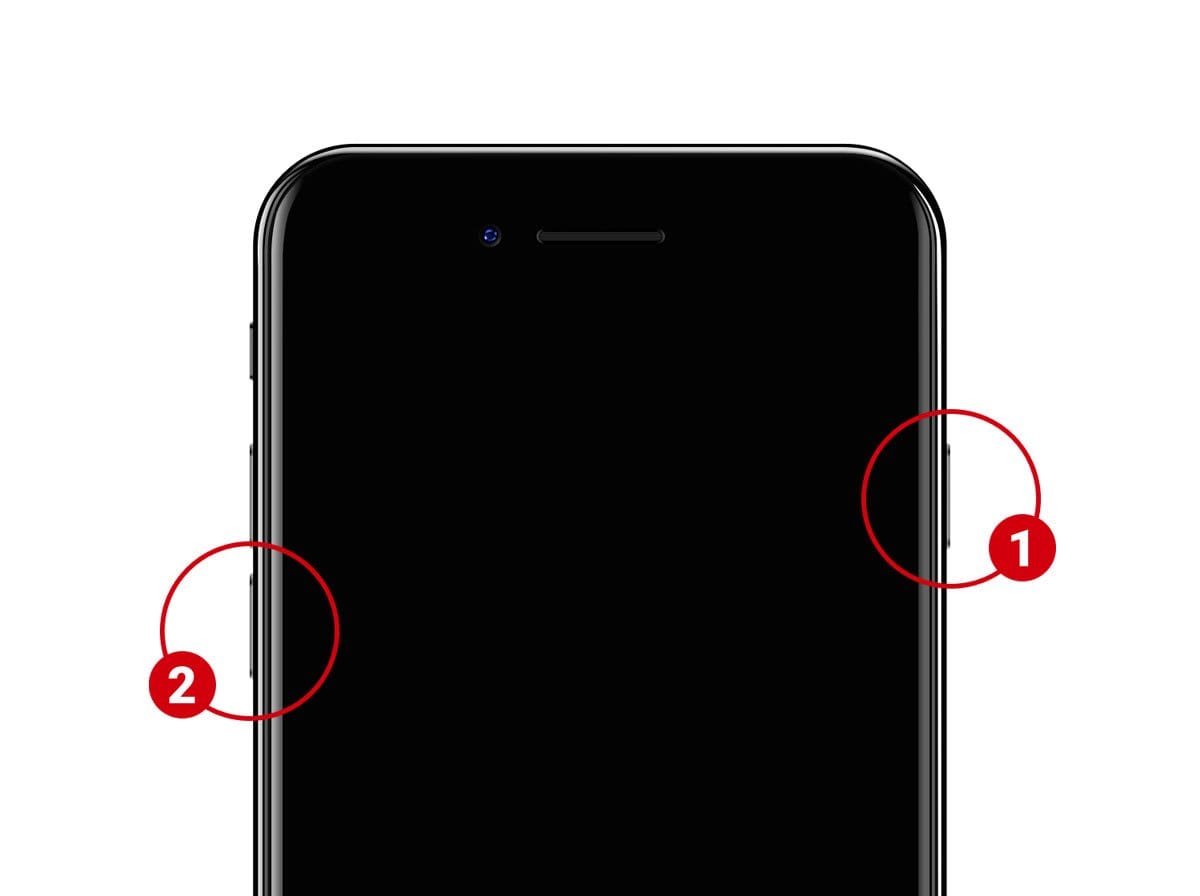 Нажмите и быстро отпустите кнопку уменьшения громкости. Затем нажмите кнопку питания и удерживайте до перезапуска устройства.
Нажмите и быстро отпустите кнопку уменьшения громкости. Затем нажмите кнопку питания и удерживайте до перезапуска устройства. На Mac с macOS Mojave 10.14 или более ранних версий либо на компьютере с Windows откройте iTunes.
На Mac с macOS Mojave 10.14 или более ранних версий либо на компьютере с Windows откройте iTunes.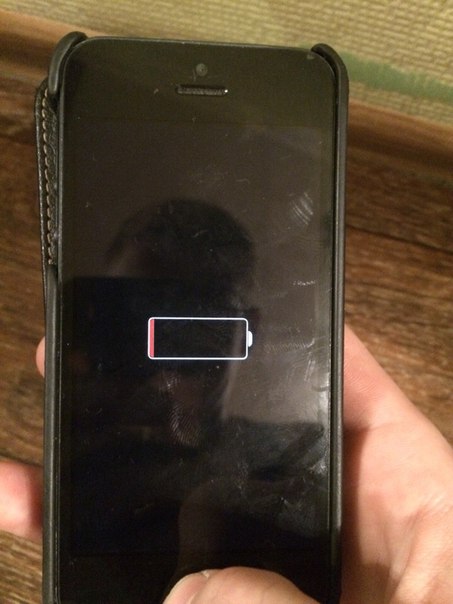

 Прочистите разъем для подключения кабеля;
Прочистите разъем для подключения кабеля;
 Нажмите и быстро отпустите кнопку уменьшения громкости. Затем нажмите и удерживайте кнопку питания, пока устройство не перезагрузится.
Нажмите и быстро отпустите кнопку уменьшения громкости. Затем нажмите и удерживайте кнопку питания, пока устройство не перезагрузится.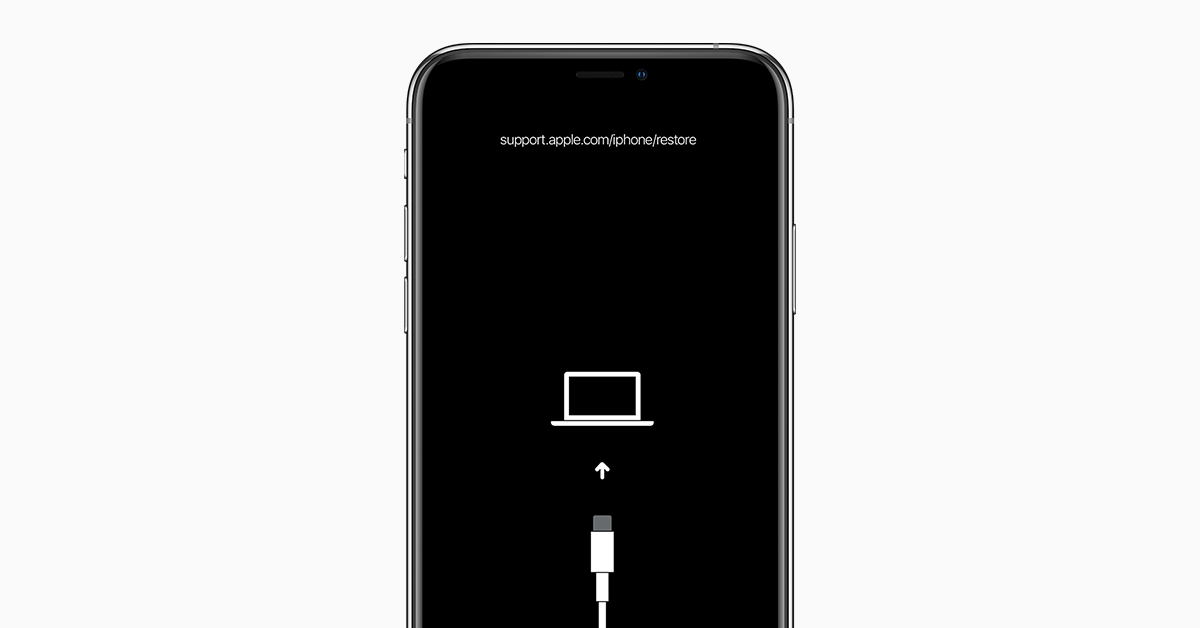 На Mac с macOS Mojave 10.14 или более ранней версии или на ПК откройте iTunes.
На Mac с macOS Mojave 10.14 или более ранней версии или на ПК откройте iTunes.